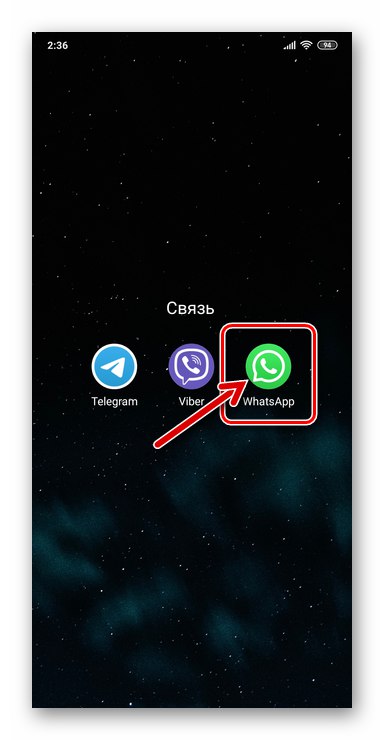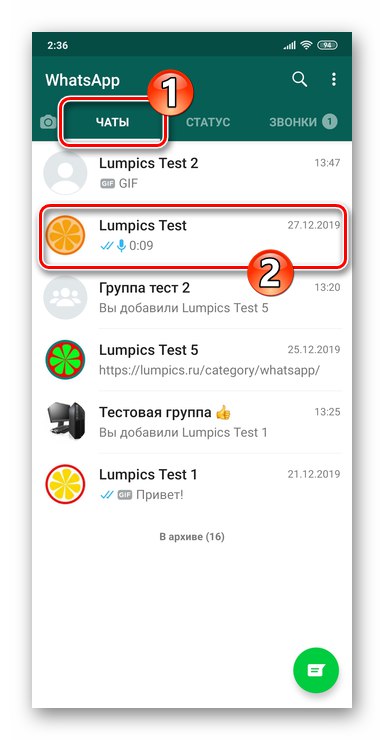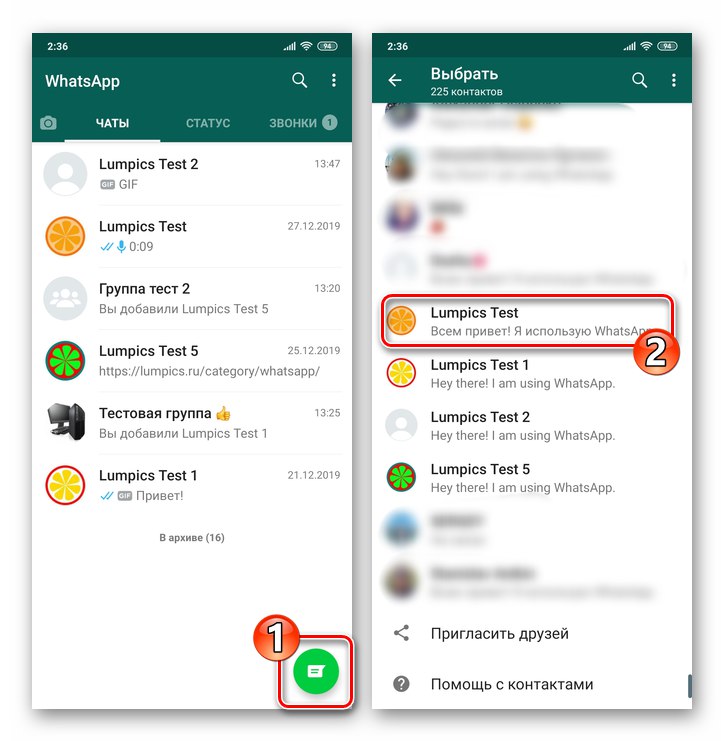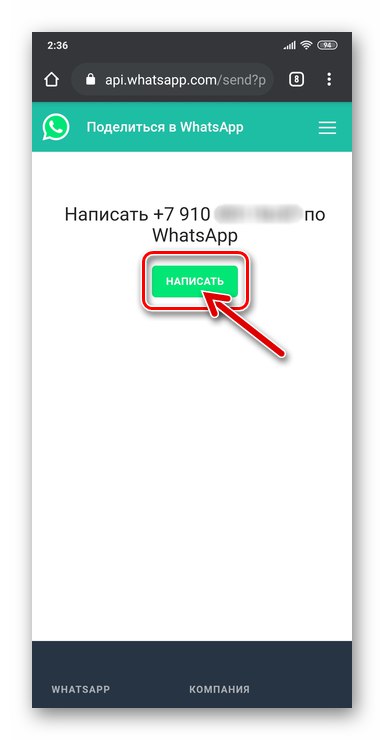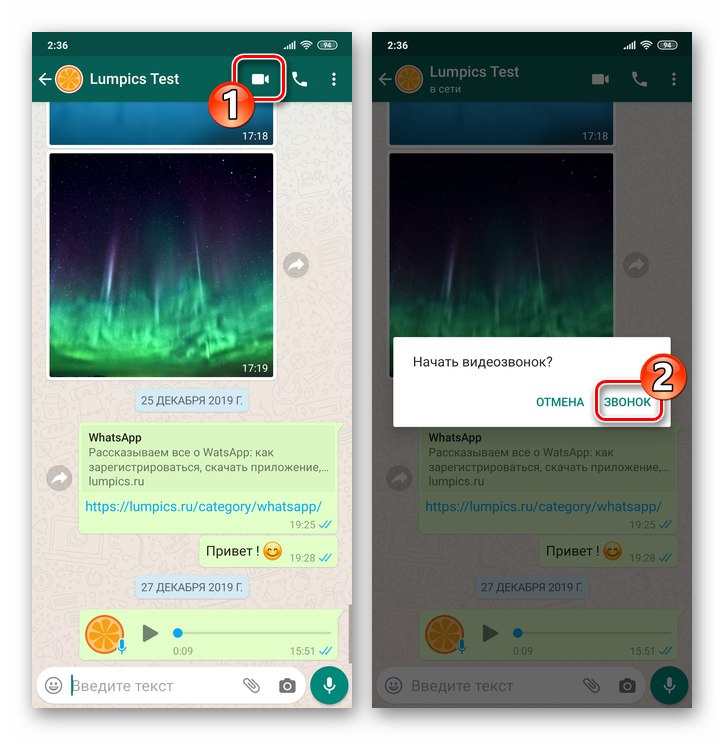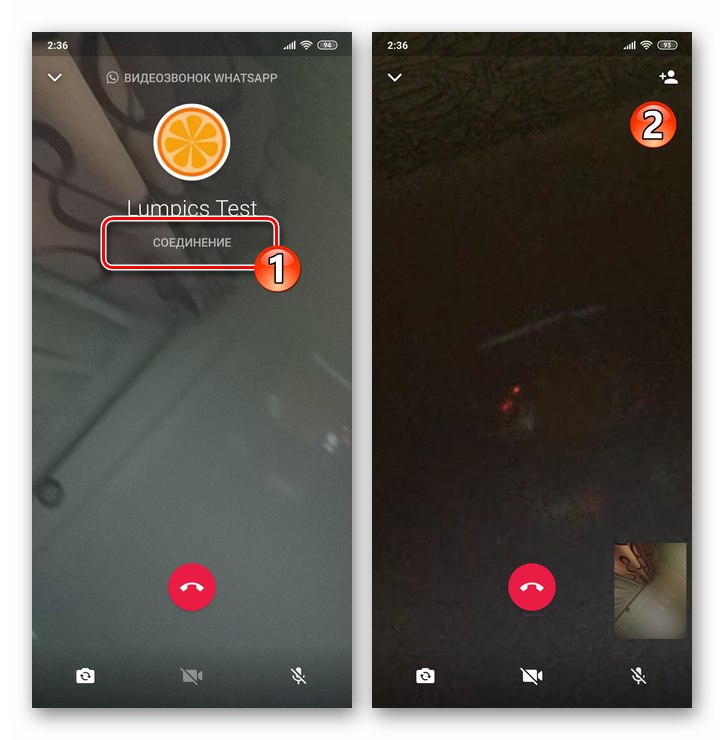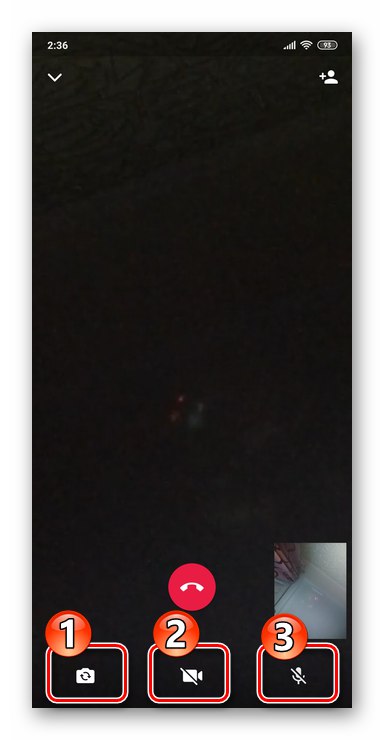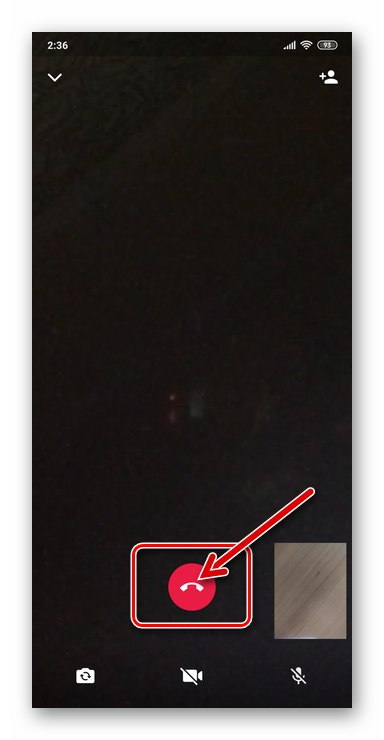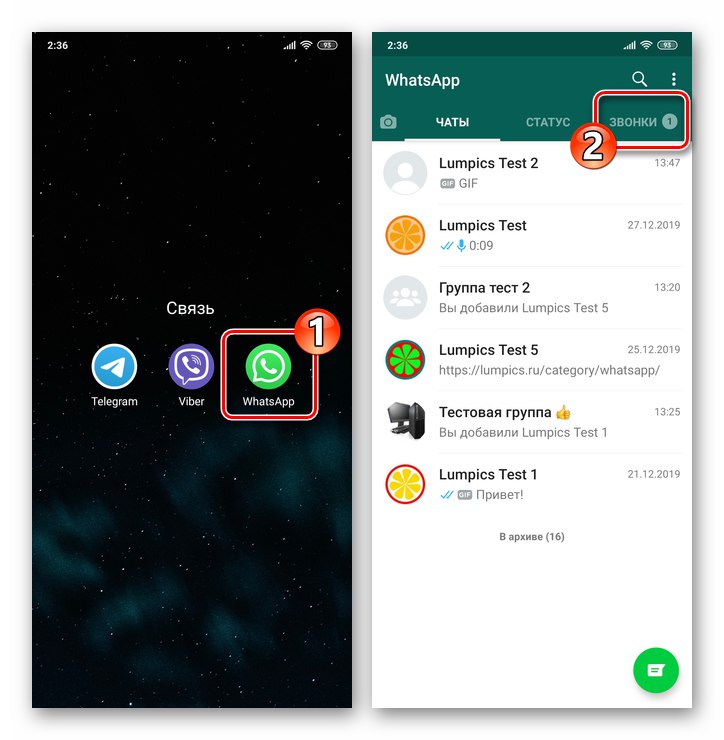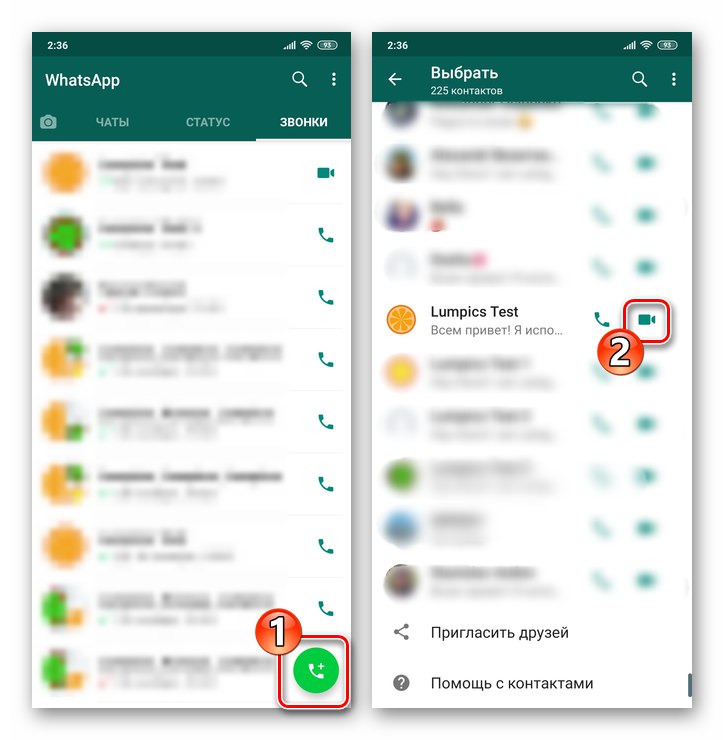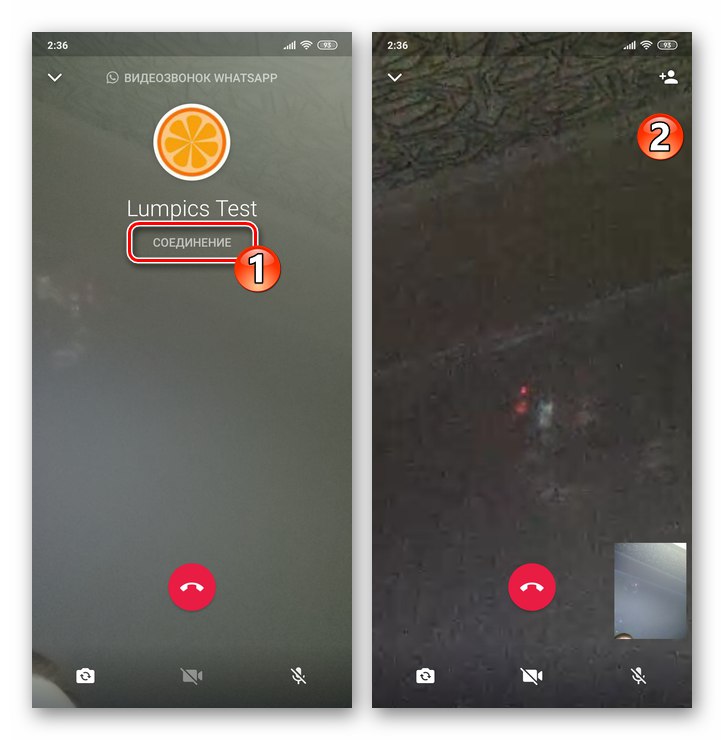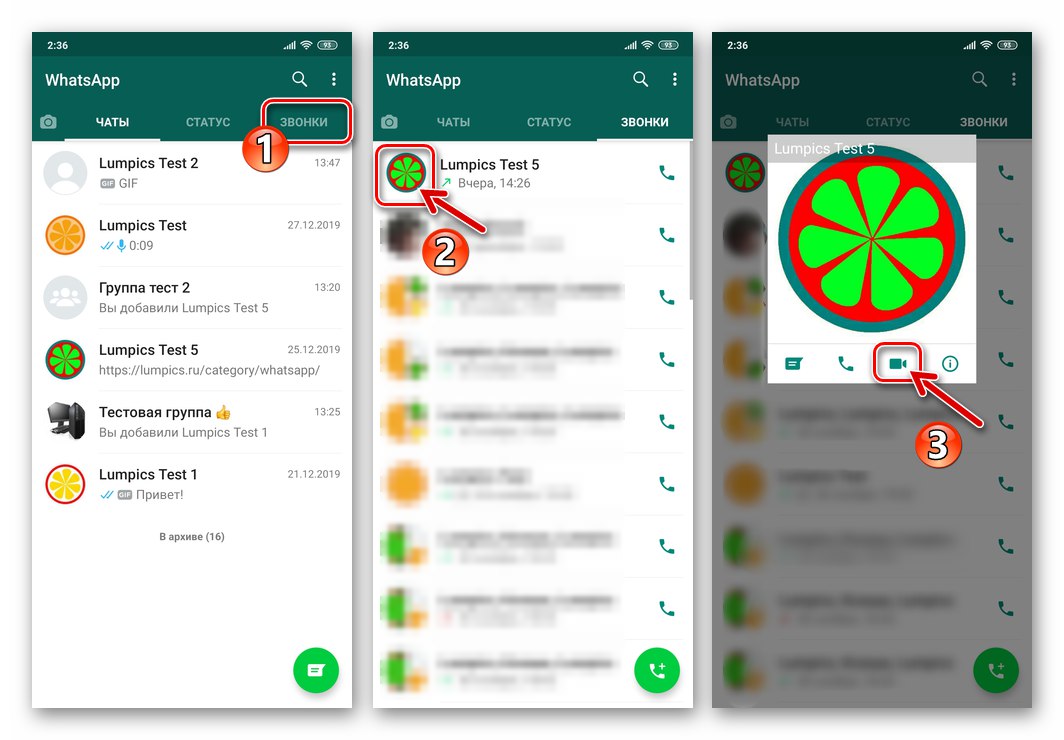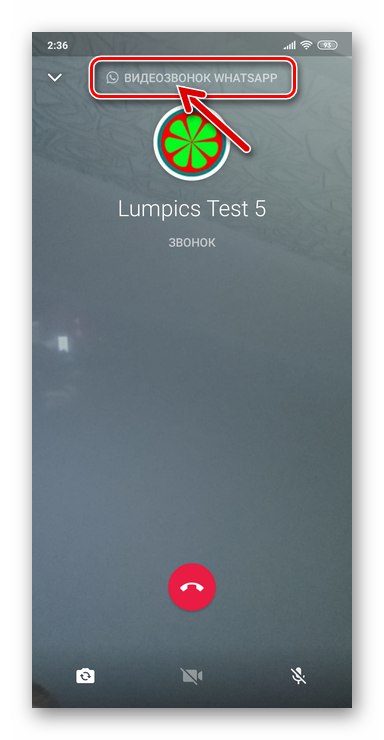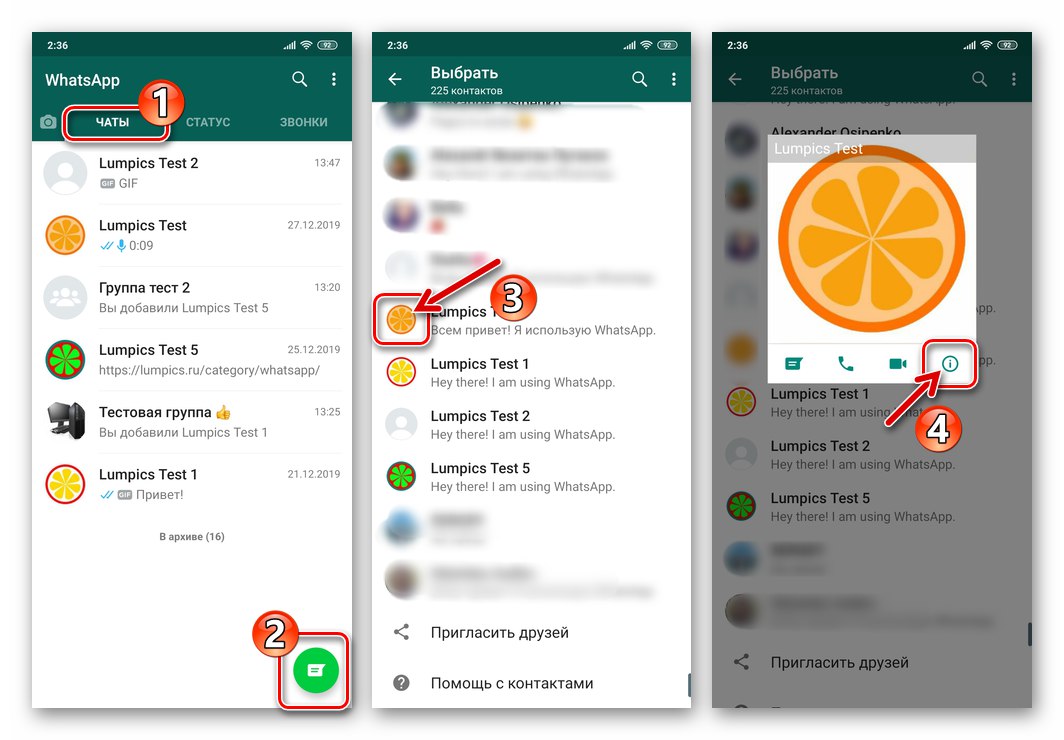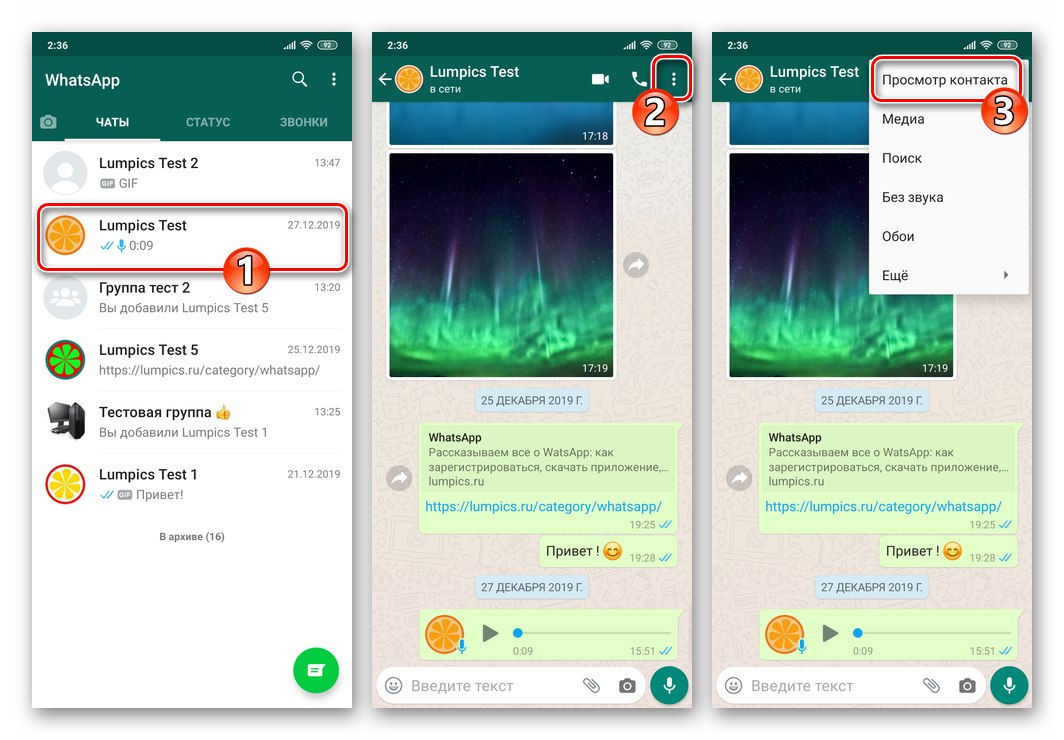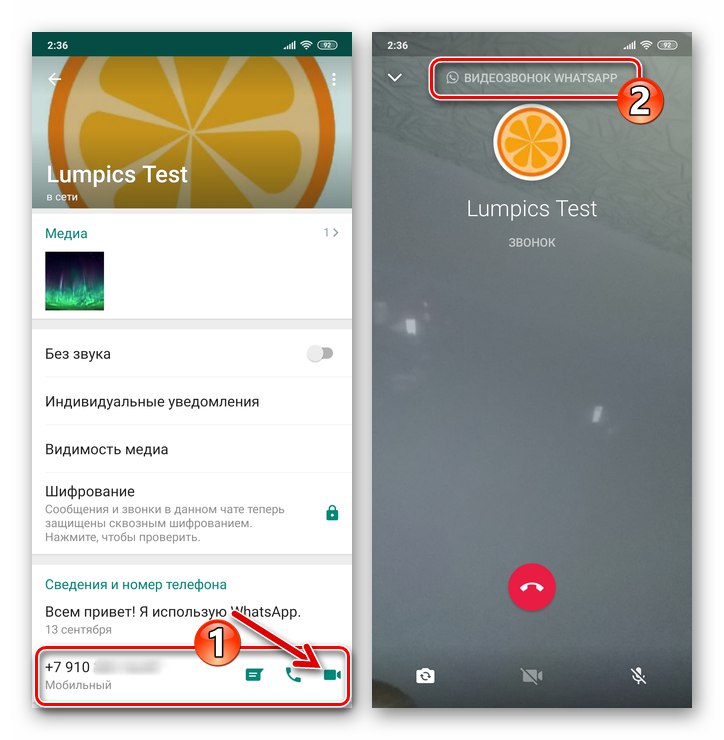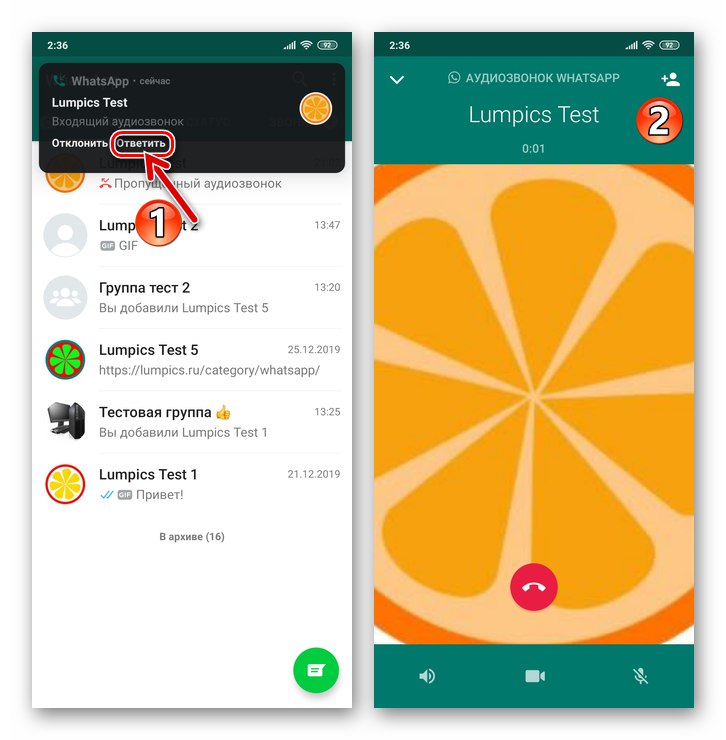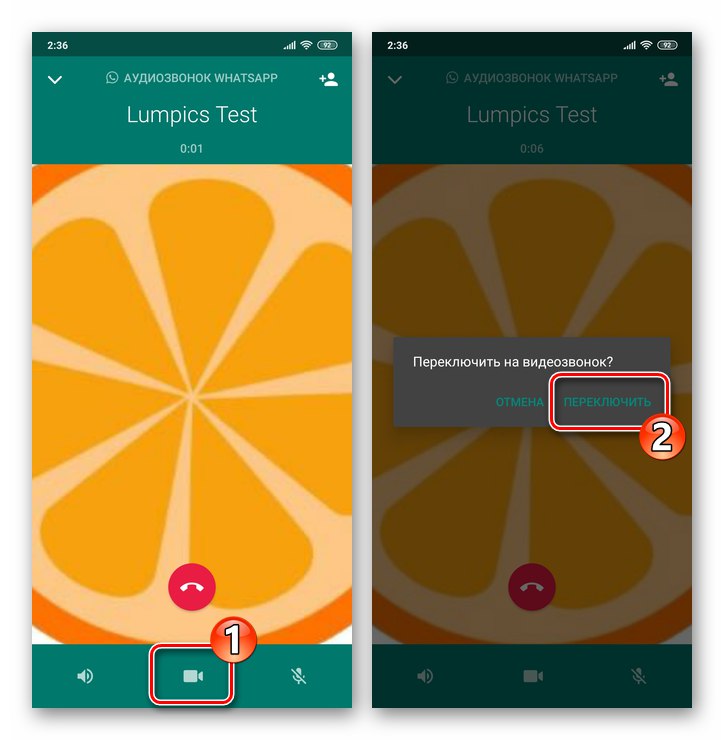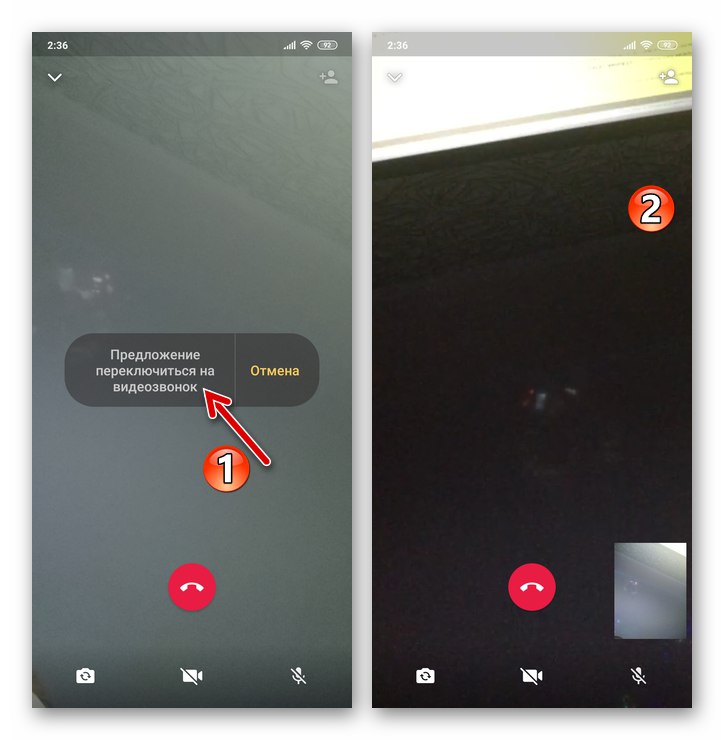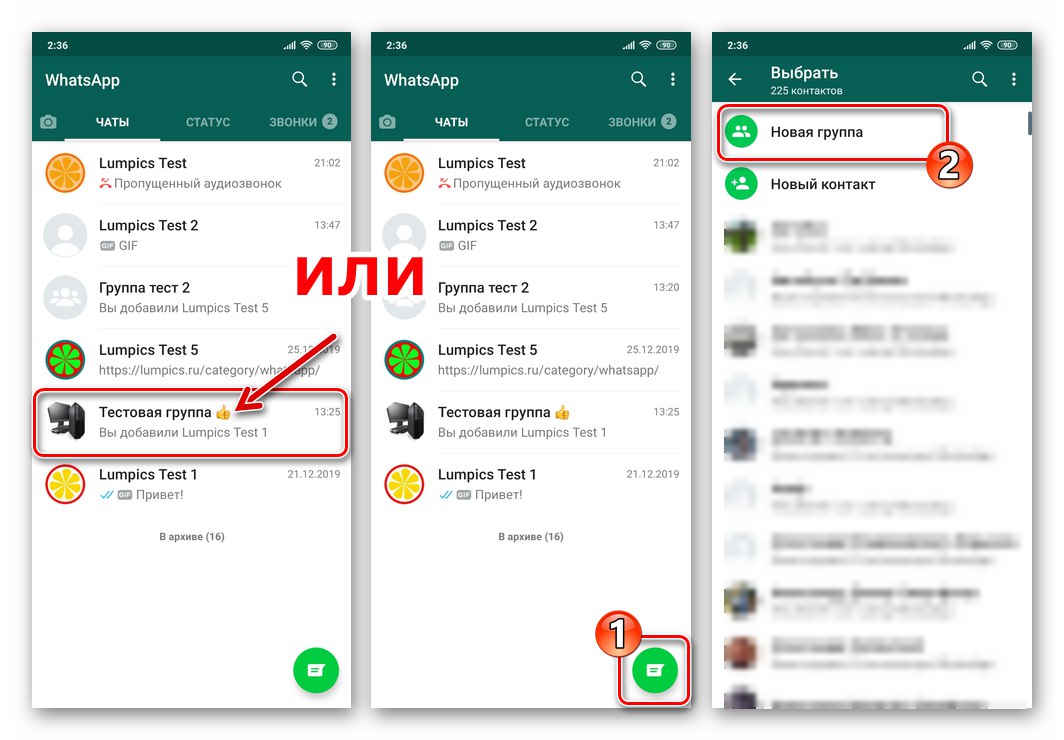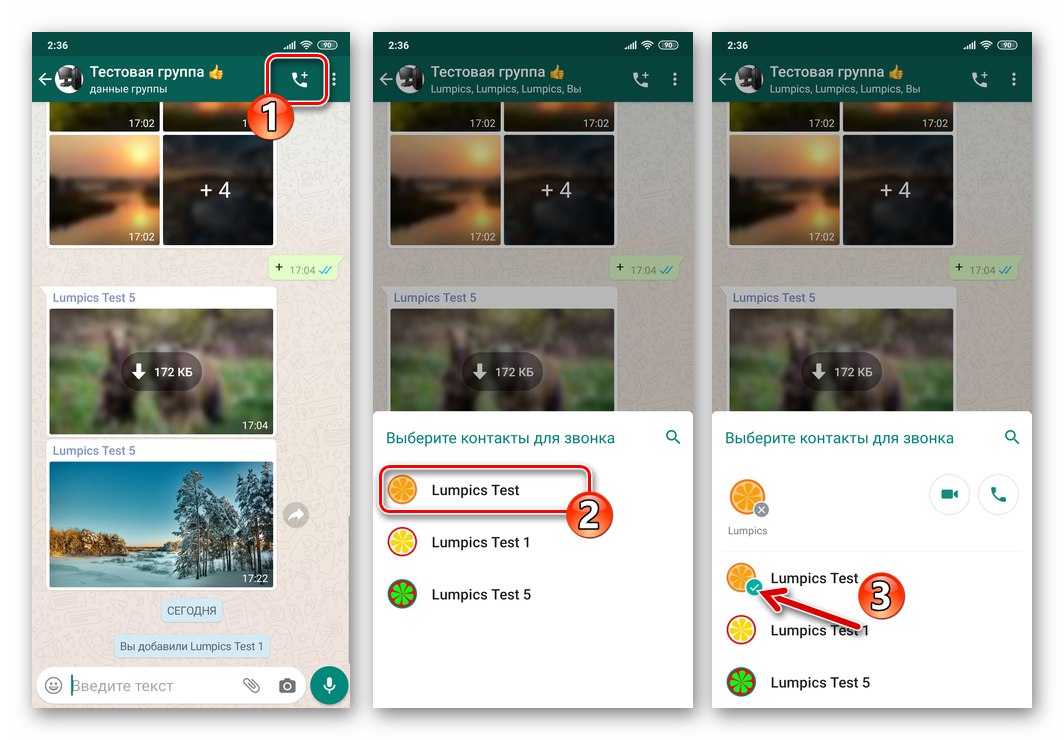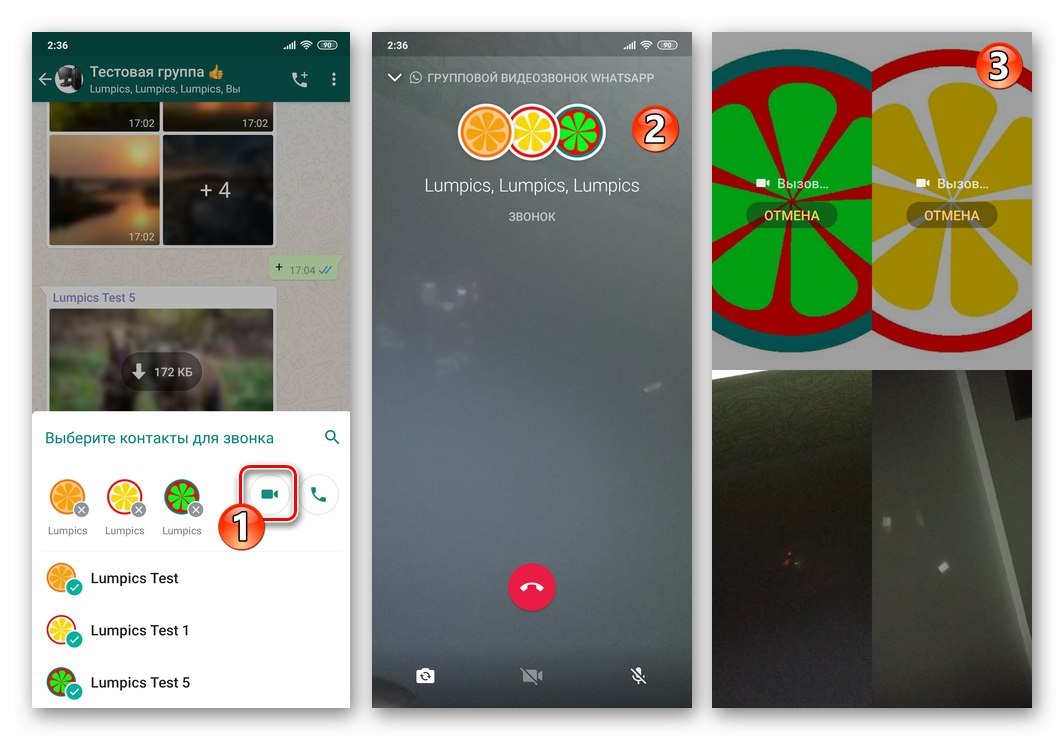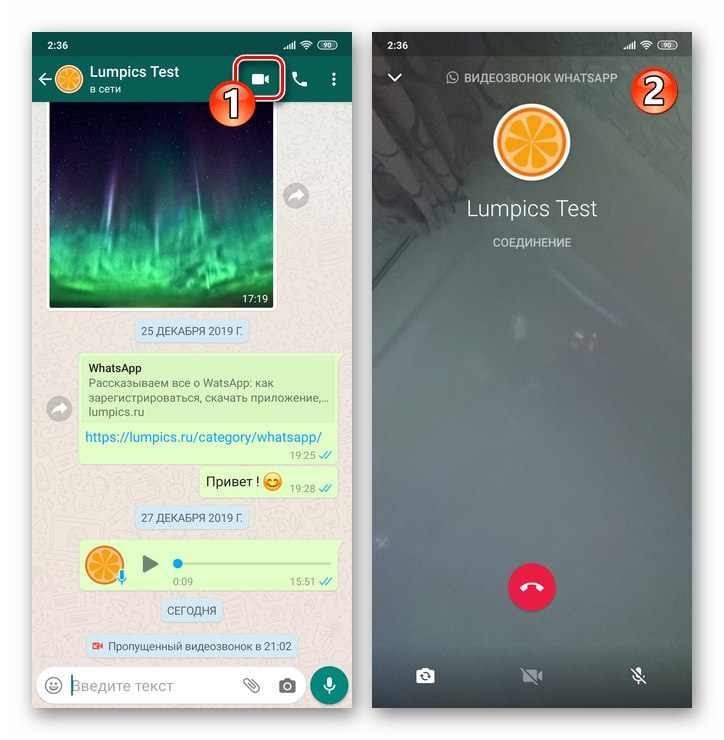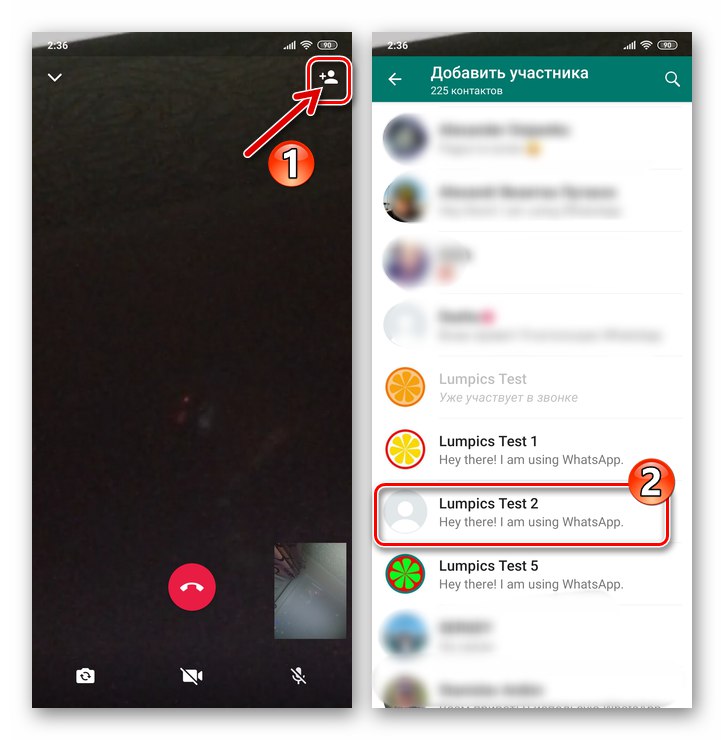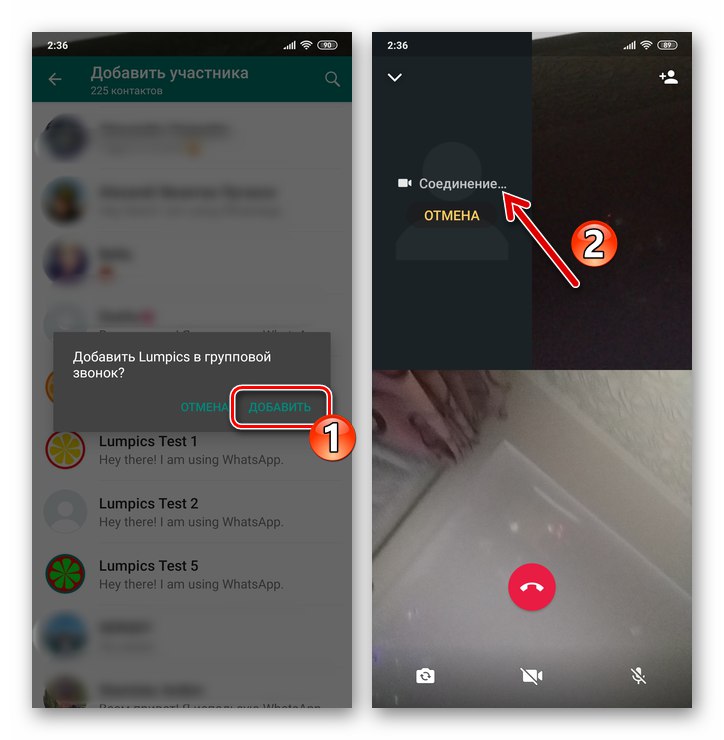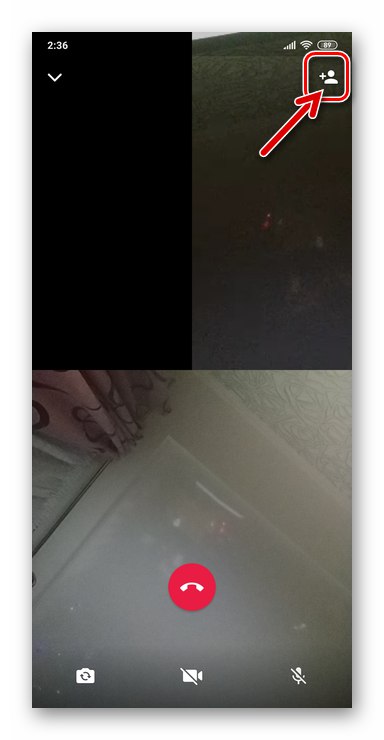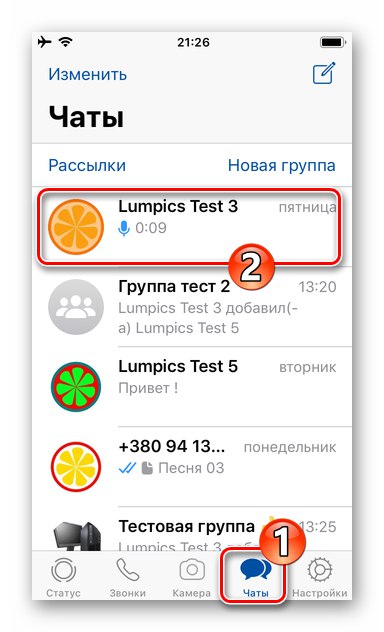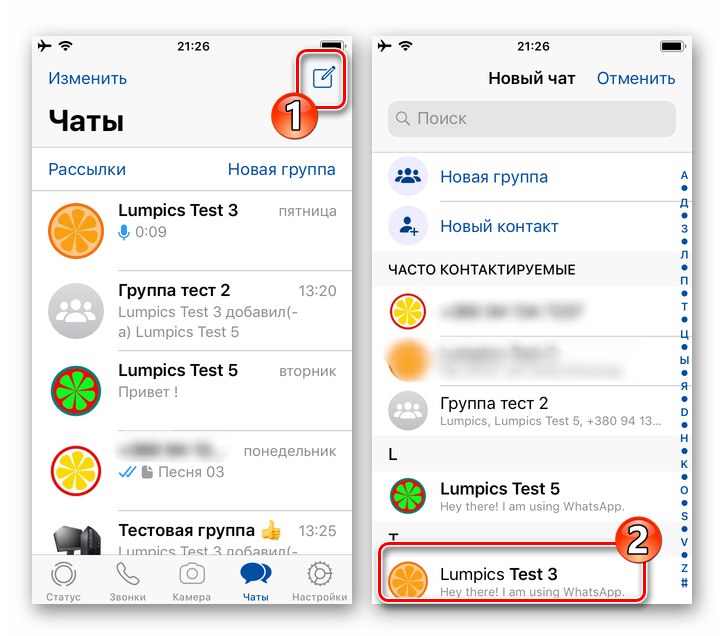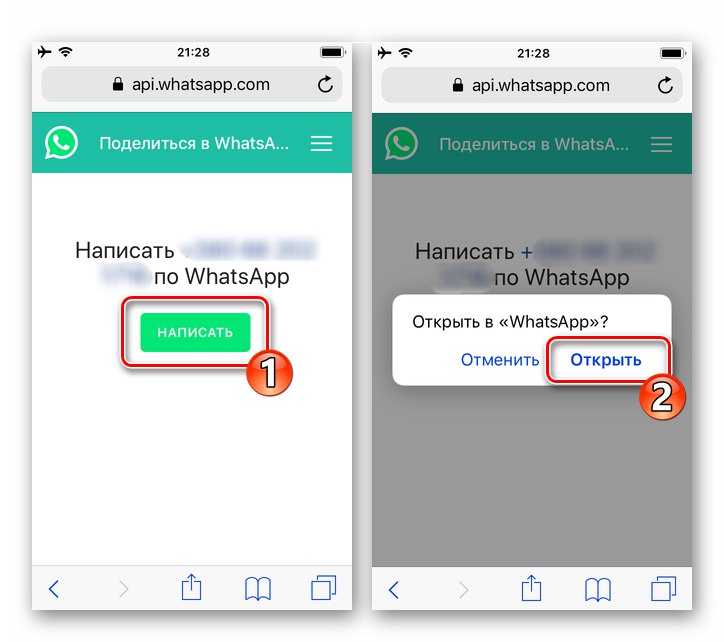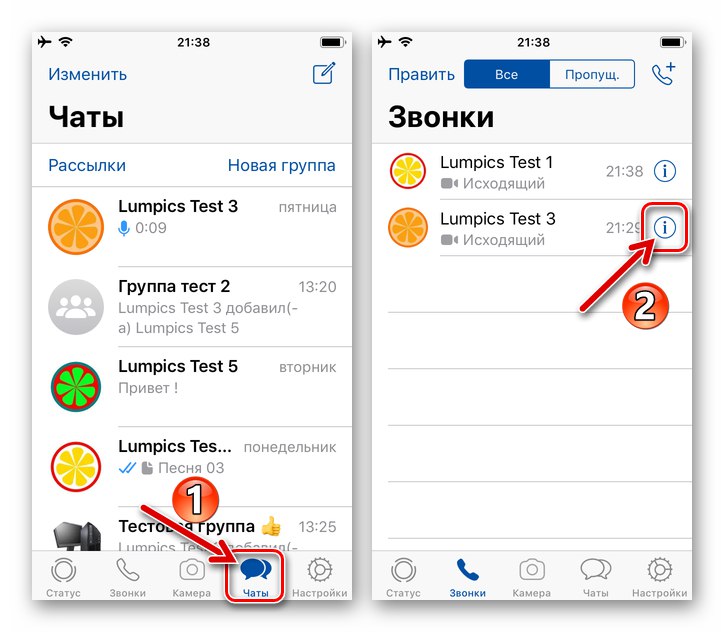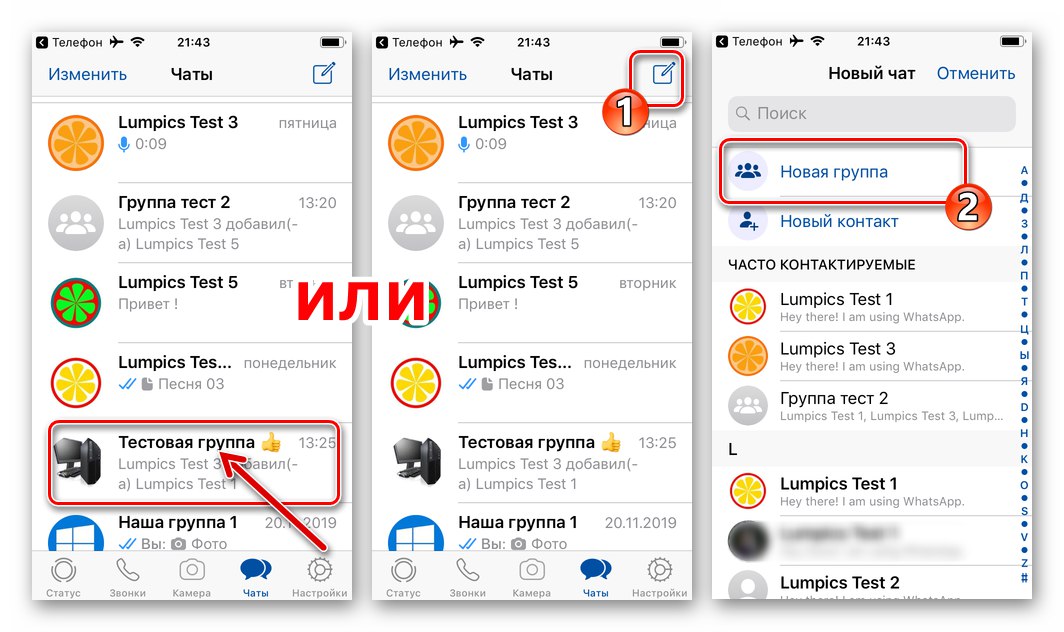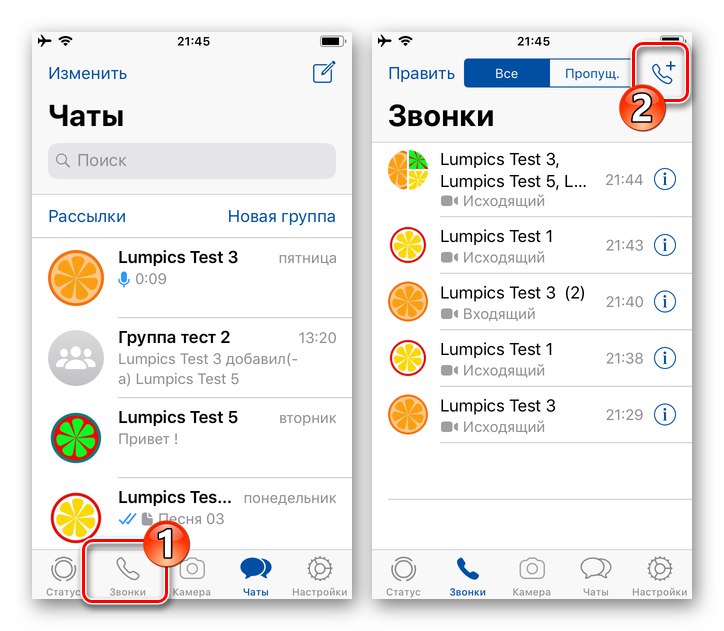Днес в много съвременни пратеници има функция за видео комуникация, която е силно търсена от потребителите. WhatsApp не остана настрана тук и в тази статия ще разгледаме всички методи за осъществяване на видео разговори с помощта на услугата, както и точките, на които трябва да обърнете внимание, за да използвате този вид комуникация ефективно и без проблеми.
Видео разговори в WhatsApp
Като цяло няма специални изисквания за предоставяне на възможност за осъществяване на видео разговори чрез WhatsApp, но трябва да обърнете внимание на някои аспекти:
- Функцията за видео комуникация чрез въпросната услуга е достъпна за използване изключително от мобилни устройства на Android и iOS, като се използва приложението WhatsApp за Windows тази възможност е неосъществима.
- Устройството, използвано като платформа за извършване на видео разговори, трябва да бъде относително модерно - да работи под контрол Android 4.1 или iOS 8 и по-висока.
Прочетете също: Актуализиране на операционната система на смартфони и iPhone на Android
- За безпроблемно приемане и осъществяване на видеообаждания чрез съобщението, устройството, използвано за достъп до неговите възможности, трябва да има стабилна мрежова връзка. Бавният или неправилно конфигуриран канал за достъп до Интернет може да се превърне във фактор, влошаващ качеството на изображението и звука, получени в процеса на комуникация чрез видео комуникация.
Прочетете също: Как да свържете интернет на смартфон с Android и iPhone
- Всеки тип комуникация, организирана чрез WhatsApp, включително видео разговори, се предоставя от системата безплатно, но потребителите на ограничени тарифни планове за свързване към Интернет трябва да обърнат внимание на трафика, изразходван по време на обмена на информация. По време на 60-секундно видеообаждане устройството ще изпраща и получава 7-10 MB данни. По този начин, и като се вземе предвид описаното по-горе изискване за осигуряване на ефективна видео комуникация, преди да се организира, се препоръчва да свържете устройството, където е инсталиран съобщението, към високоскоростна Wi-Fi мрежа.
Как да осъществите видео разговор чрез WhatsApp за Android
Възможността за осъществяване на видеообаждане е налична в почти всеки раздел на приложението WhatsApp за Android, тоест можете да преминете към началото на обмена на информация за въпросната технология много бързо, независимо от екрана, показан от пратеника.
Настройвам
За да няма проблеми в началото на видео комуникацията чрез WhatsApp, преди да използвате въпросната функция, е необходимо да предоставите на клиентското приложение на системата за обмен на информация достъп до модулите "Камера" и "Микрофон" Устройство с Android.
- Отидете на "Настройки" смартфон, отворете категорията параметри "Приложения", щракнете „Всички приложения“.
- Намерете WhatsApp в списъка със софтуер, присъстващ на устройството, и кликнете върху името му. След това изберете Разрешения за приложение.
- Уверете се, че превключвателите до елементите "Камера" и "Микрофон" от отворения списък се преместват в позиция „Включено“, а ако не е - активирайте посочените опции.
- За да завършите конфигурацията, излезте "Настройки" Android.
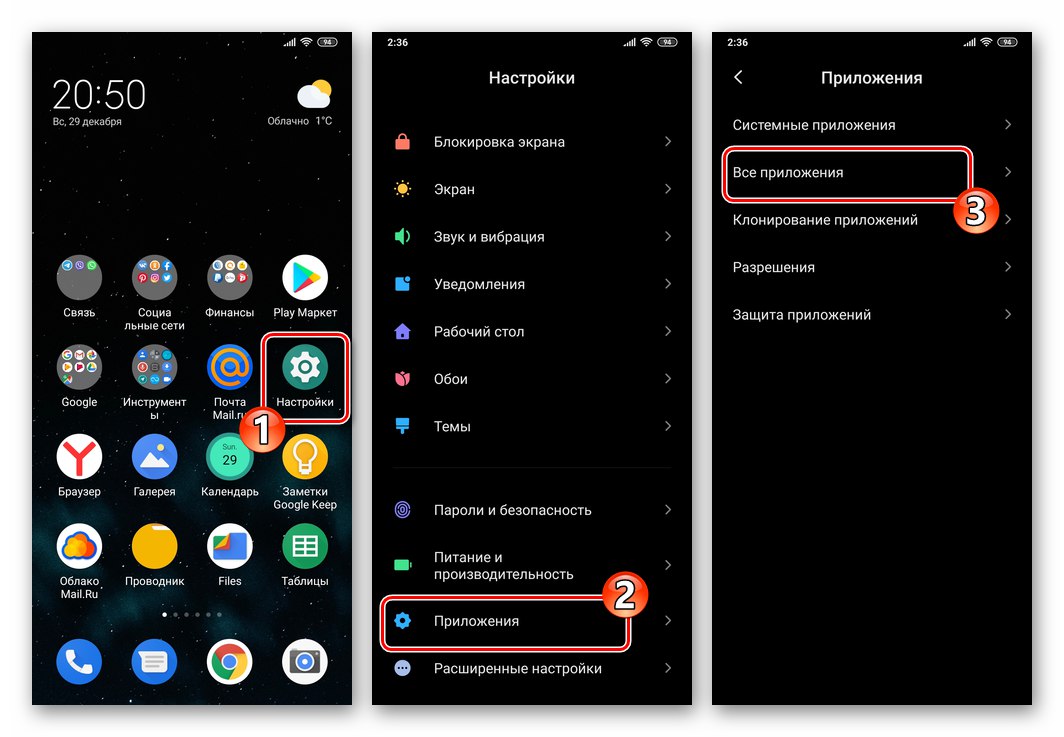
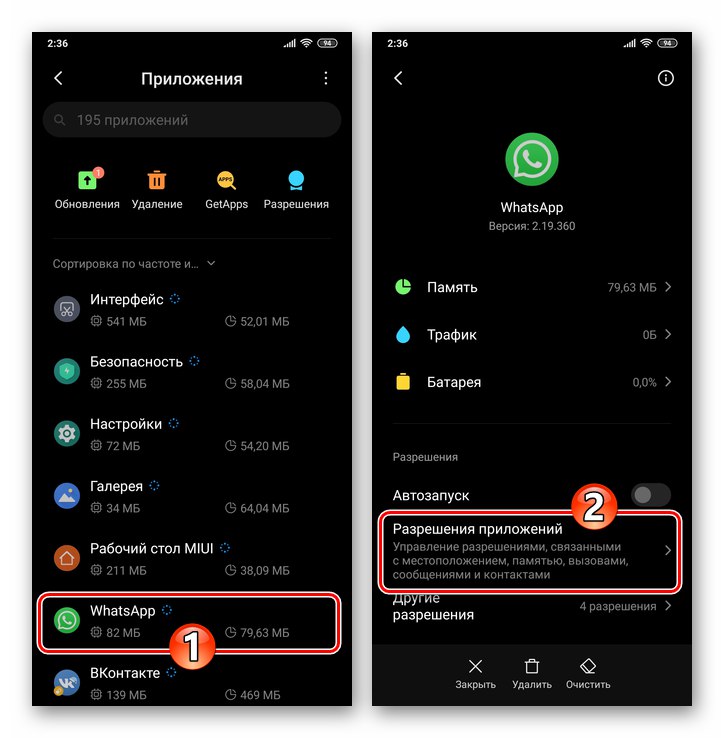
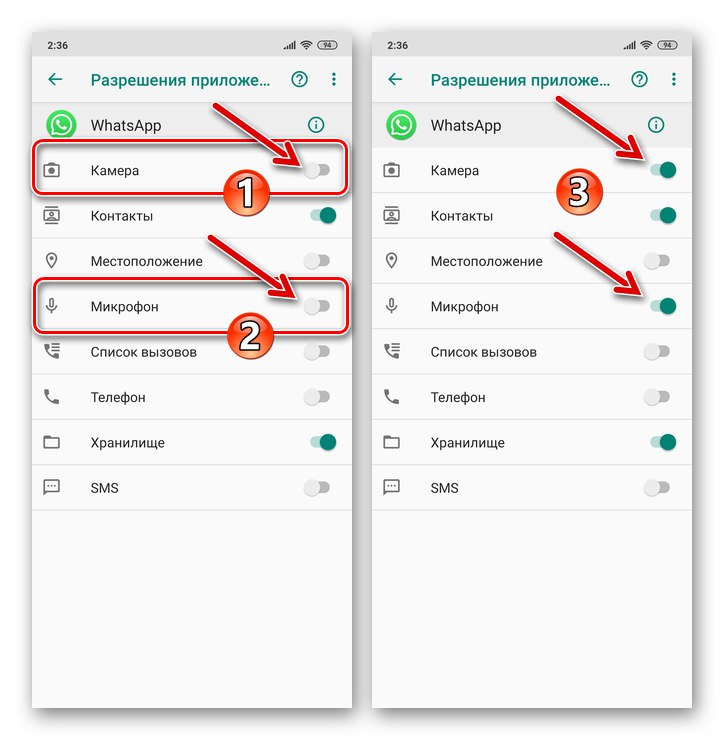
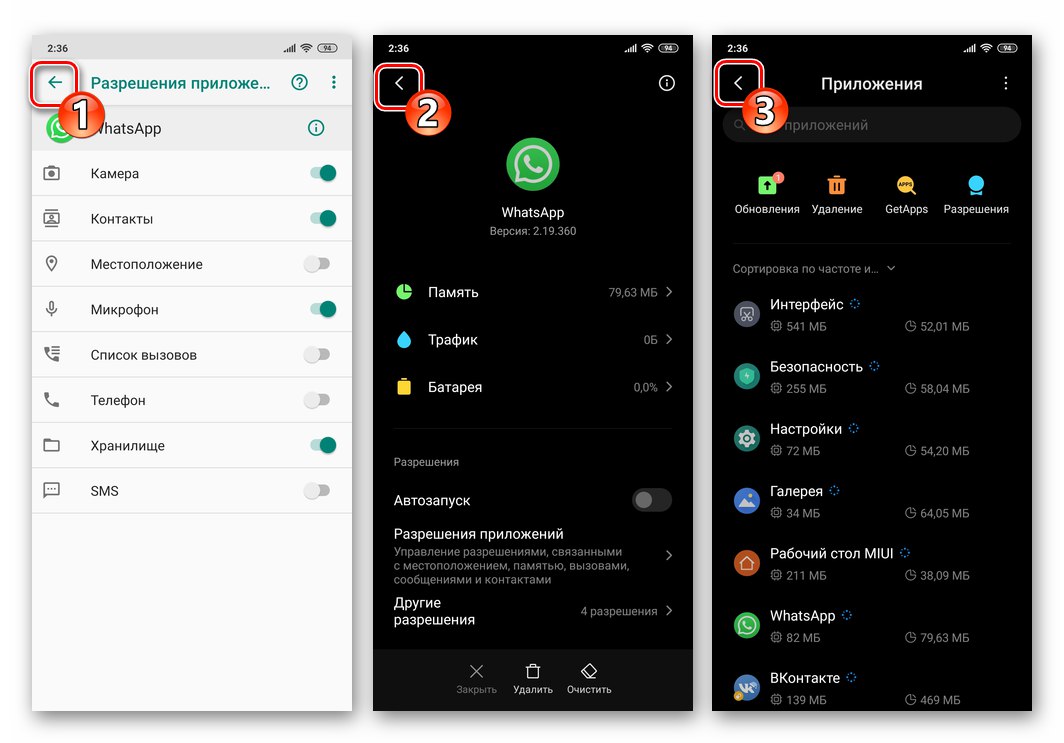
Метод 1: Чат
Най-бързият начин за започване на видеообаждане е активирането на специален интерфейсен елемент на екрана с кореспонденцията с извикания член на WhatsApp.
- Стартирайте пратеника.
![WhatsApp за Android стартира пратеник, за да отиде в чат с потребител, извикан чрез видео]()
- Използвайки някой от изброените по-долу методи, отидете на разговор с потребителя, с когото искате да установите видео комуникация:
- Отворете съществуващата кореспонденция от списъка в раздела „Чатове“ приложения.
- Създайте нов диалог с един от контактите в адресната книга на WhatsApp.
- Инициирайте комуникация с отсъстващите "Контакти" потребител на системата.
![WhatsApp за Android преминава към отворен разговор с друг потребител от раздела Чатове на месинджъра]()
![WhatsApp за Android създаване на чат с един от контактите в адресната книга на месинджъра]()
Прочетете също: Как да добавите контакт към адресната книга на WhatsApp за Android
![WhatsApp за Android отваряне на чат с потребител, който не е в Контактите на месинджъра]()
Повече информация: Създаване на WhatsApp чат с потребител, който не е в Контакти
- В горната част на отворения екран за чат има три икони, първата от които е направена под формата на видеокамера - докоснете този елемент. Потвърдете намеренията си, като докоснете "ОБАДИ СЕ" в отговор на заявка от приложението за съобщения.
![WhatsApp за Android започнете видео разговор с потребител от чат, потвърдете заявка за съобщение]()
- Изчакайте отговора на абоната и проведете видео сесия.
![WhatsApp за Android видео разговор процес на друг потребител Messenger]()
Процесът се контролира с помощта на бутоните, разположени в долната част на екрана за превключване от предната камера към основната камера и отзад (1), временно деактивиране на модула за заснемане на изображение (2) и микрофона (3).
![WhatsApp за Android Video call - сменете камерата, заглушете камерата и микрофона]()
- За да прекратите видеообаждането, докоснете червения бутон „Сложи телефона надолу“ или изчакайте, докато събеседникът ви го направи.
![Прекратяването на WhatsApp за Android се извършва чрез месинджъра за видео разговори]()
Метод 2: Раздел „ПОЗВАНИЯ“
Вторият метод за превключване към видеообаждане чрез WhatsApp е достъпен от раздела "ПОЗИЦИИ" в системното приложение. Това може да е по-удобно от горния метод за обаждане от екрана за чат, тъй като почти всеки потребител на пратеника има контакти, комуникацията с които се осъществява само чрез обаждания.
Вариант 1: Ново предизвикателство
- Отворете клиентското приложение WatsAp и отидете в раздела "ПОЗИЦИИ" от менюто в горната част на екрана.
![WhatsApp за Android стартира пратеника, превключете към раздела Повиквания в приложението]()
- Щракнете върху бутона, разположен в долния десен ъгъл „Ново обаждане“... След това намерете името на потребителя в адресната книга и след това докоснете иконата, разположена вдясно от нея "Камера".
![Раздел WhatsApp for Android Calls в месинджъра - Ново обаждане - започнете видео разговор от адресната книга]()
- Изчакайте собственика на акаунта в WhatsApp, когото се обаждате, да отговори на повикването и след това започнете разговора.
![WhatsApp за Android процес на видео разговор, иницииран от раздела Повиквания в месинджъра]()
Вариант 2: Дневник на обажданията
Ако някога сте комуникирали с регистриран потребител на WhatsApp чрез аудио или видео комуникация, този факт, като пропуснатите повиквания, се записва в специализиран "Вестник"... От този списък е възможно да се инициира следващото обаждане, включително това, включващо използването на видеокамери на вашето устройство и на абонатното устройство.
- В приложението WatsAp отидете в раздела "ПОЗИЦИИ"... След това намерете името или идентификационния номер на повикания в списъка с осъществени и пропуснати повиквания, докоснете неговата снимка. В прозореца, който се показва, показващ увеличен потребителски аватар и списък с приложими за него опции, докоснете иконата "Видеокамера".
![WhatsApp за Android видео разговор с друг участник в месинджъра от регистъра на повикванията]()
- В резултат на предходния параграф на препоръките връзката ще започне незабавно и ще трябва само да изчакате отговора на абоната.
![WhatsApp за Android чака отговор от абоната, извикан чрез видеоразговор в месинджъра]()
Метод 3: Карта за контакт
Друга опция за превключване към видеообаждане в WhatsApp за Android е достъпна от екрана, показваща информация за добавеното "Контакти" вашия потребител на месинджър.
- Стартирайте WhatsApp и отидете, за да видите картата за контакт, към която ще бъде осъществено видеообаждането. Това може да стане по един от двата начина:
- В раздела „Чатове“ приложение в долния десен ъгъл, щракнете върху бутона, за да създадете нов разговор - „Пиши“... След това докоснете аватара на бъдещия абонат в отворения списък с записи в адресната книга и отидете, за да видите подробна информация за него, като докоснете иконата "Аз".
- Отидете в отвореното меню за чат, като докоснете трите точки в горната част на екрана вдясно и натиснете „Преглед на контакта“.
![WhatsApp за Android отваряне на карта за контакт от адресната книга на месинджъра след започване на създаването на чат]()
![WhatsApp за Android отидете в чата, менюто за обаждания, изберете Преглед на контакта]()
- В района на „Информация и телефонен номер“ на екрана, който се отваря, докоснете иконата вдясно от идентификационния номер на лицето, което ще бъде повикано чрез видео "Камера"... В резултат на това обаждането до избрания абонат веднага ще започне.
![WhatsApp за Android видеообаждане до потребителя от неговата карта за контакт]()
Метод 4: Превключване от аудио повикване
Осъществявайки гласово повикване, можете бързо да използвате камерата на вашето устройство и по този начин да преминете към използване на видео комуникация.
- Инициирайте аудио повикване до друг член на WhatsApp или отговорете на входящо гласово повикване.
![WhatsApp за Android отговаря на входящо аудио повикване в месинджър]()
Повече информация: Гласови обаждания чрез приложението WhatsApp за Android
- По време на преговори натиснете "Камера" в долната лента на екрана, показан от приложението, и след това потвърдете системната заявка, като докоснете "КЛЮЧ" в показания прозорец.
![Преходът на WhatsApp за Android към видео разговор по време на гласово повикване чрез месинджър]()
- Ако вашият събеседник изрази желание и активира бутона „Превключване“ във вашия месинджър, тогава ще продължите да комуникирате с видеоклипа.
![WhatsApp за Android преминава към видео разговори по време на аудио разговор]()
Метод 5: Android контакти
Неочевидната, но въпреки това много удобна възможност за осъществяване на видеообаждане чрез WhatsApp може да бъде получена без първо отваряне на приложението за съобщения за тази цел. Системно приложение "Контакти" в Android OS е оборудван със специална опция, с помощта на която, много бързо ще разрешите въпросния проблем.
- Отвори "Контакти" Android, сякаш ще правите редовно телефонно обаждане
- Намерете контакта, с който ще осъществявате видеообаждане, и докоснете името му, за да отворите екрана с подробности.
- Намерете опцията, маркирана с иконата WatsUp, сред другите елементи на интерфейса на екрана и я докоснете. След това натиснете „Видеообаждане USER_NUMBER“.
- Изпълнението на горните манипулации завършва със стартирането на месинджъра и автоматичното иницииране на видео разговор до друг потребител чрез услугата WhatsApp.
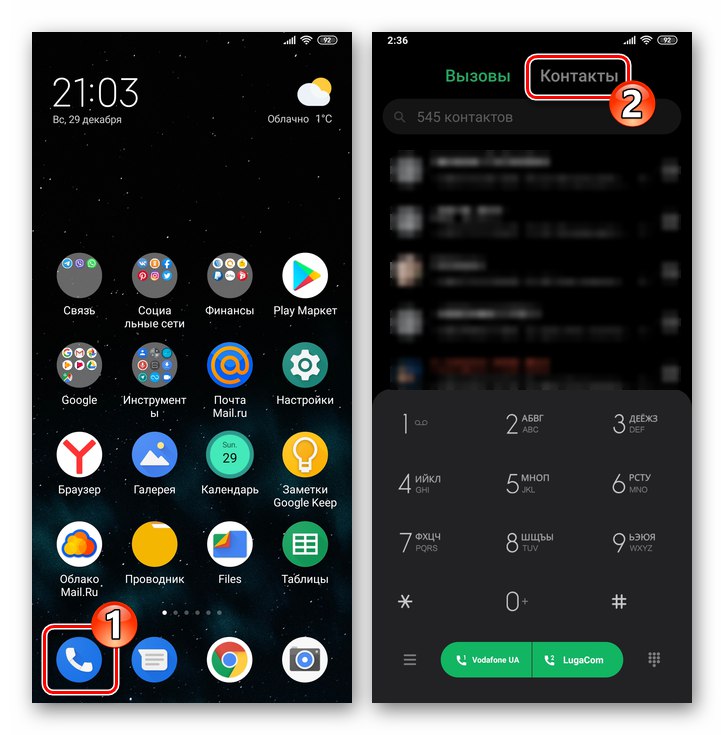
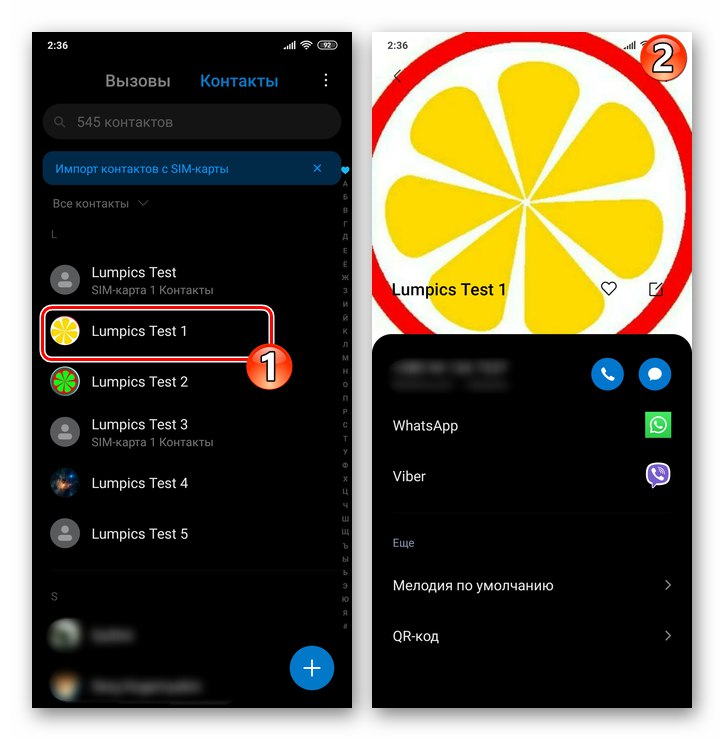
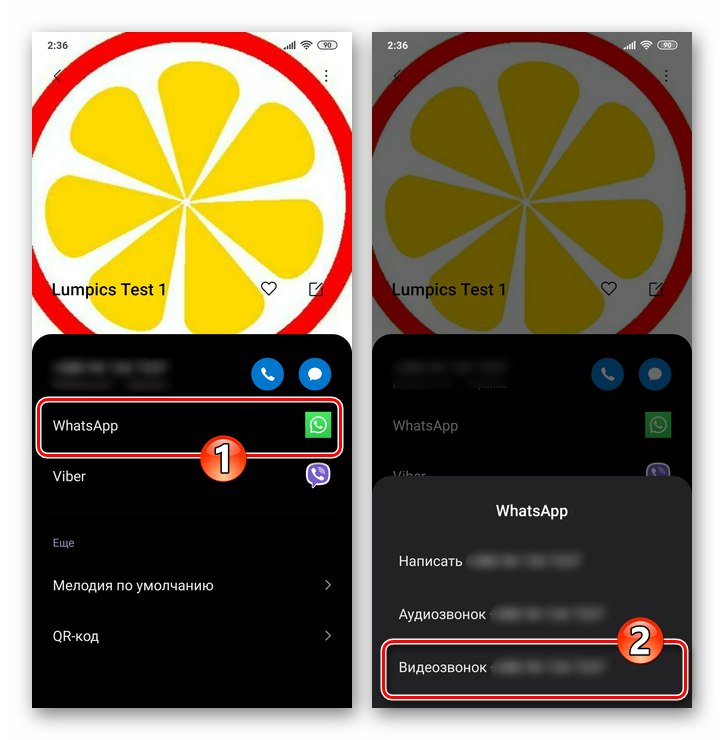
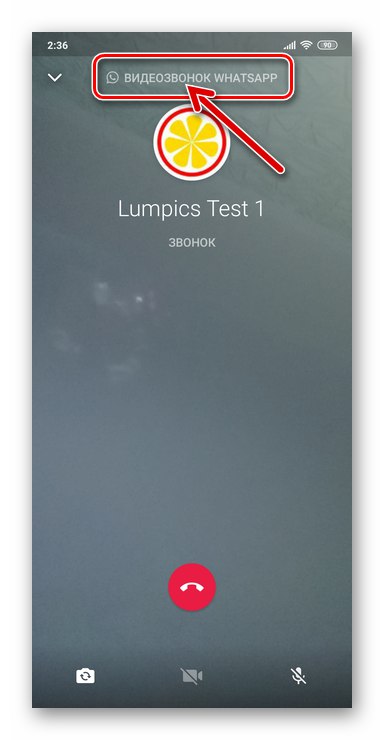
Метод 6: Групови видео разговори
В допълнение към видео комуникацията с отделен член на WhatsApp, въпросната услуга предоставя възможност да обедини своите потребители с общо до 4 души чрез видеоконференции. Има два метода за организиране на групово видео разговор.
Вариант 1: Групов чат
- В месинджъра отидете в групата, в която сте член. Или създайте нов чат, включително контактите на бъдещите участници във видеообаждането.
![WhatsApp за Android превключете към съществуващ групов чат или създайте нова група]()
Повече информация:
Как да създадете групов чат в WhatsApp за Android
Добавяне на членове към група WhatsApp от устройство с Android - Докоснете иконата вдясно от името на групата „Телефонен приемник +“... В списъка, показан по-долу „Изберете контакти за обаждане“ докосвайте на свой ред имената на потребителите, включени в процеса на договаряне, използвайки камерите на техните устройства.
![WhatsApp за Android избира участници в групово видеообаждане от потребители на чат]()
- Когато приключите с избора на участници в конференцията, щракнете върху кръглия бутон "Камера", който се намира вдясно от реда, образуван от техните аватари. Това е почти всичко - очаквайте отговор от поканените потребители.
![WhatsApp за Android стартира групово видеообаждане в очакване на отговор от потребителите на месинджъра]()
Вариант 2: Видеообаждане един към един
След като вече сте започнали видео комуникация с отделно лице, регистрирано в WatsAp, можете да поканите още двама души в разговора, без да го прекъсвате.
- Инициирайте видео разговор, използвайки някой от методите, предложени по-горе в статията, и изчакайте абонатът да отговори.
![WhatsApp за Android извиква функцията за видео разговор в месинджъра]()
- Докоснете бутона в горния десен ъгъл на екрана. Добавяне на участник... След това кликнете върху името на лицето, поканено за чат в потребителската група, след като го намерите сред записите в отворената адресна книга на WhatsApp.
![WhatsApp за Android, включително контакт в процеса на видеообаждане чрез съобщението]()
- Потвърдете заявката от приложението и изчакайте лицето да бъде включено в разговора, за да отговори.
![WhatsApp за Android връзка с трета страна по време на видеоразговор чрез Messenger]()
- След като изпълните отново предишните стъпки от инструкциите, можете да поканите друг собственик на акаунта в WhatsApp в разговор с помощта на камерата.
![WhatsApp за Android добавя участници във видео разговор по време на процеса си от контактите на пратеника]()
Как да осъществите видео разговор чрез WhatsApp за iPhone
За да използвате функцията за видео разговори от iPhone, потребителите на програмата WhatsApp за iOS могат да вървят по различни начини и всички те са много прости.
Настройвам
За да осигурите безпроблемна видео комуникация чрез WhatsApp от iPhone, първоначално и еднократно трябва да конфигурирате достъпа на пратеника до модулите "Камера" и "Микрофон" в параметрите на iOS (или се уверете, че вече е предоставен).
- Отидете на "Настройки" iOS, превъртете надолу списъка с опции, който се отваря. В списъка със софтуера, инсталиран на iPhone, намерете "Whatsapp" и докоснете името на програмата.
- В отворения списък с опции „ДАЙТЕ ДОСТЪП ДО WHATSAPP“ активирайте превключвателите "Микрофон" и "Камера" или не правете никакви промени в параметрите, ако модулите вече са свързани към програмата.
- Излезте от настройките на iPhone - това завършва системната конфигурация и след това можете да започнете да избирате метода за иницииране на видео разговор чрез WhatsApp.
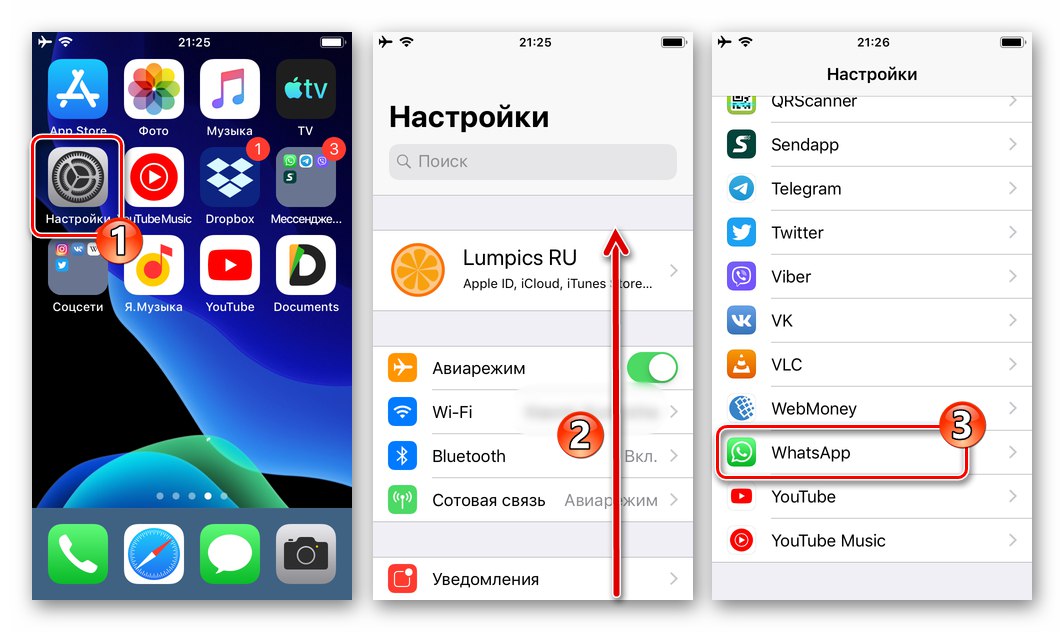
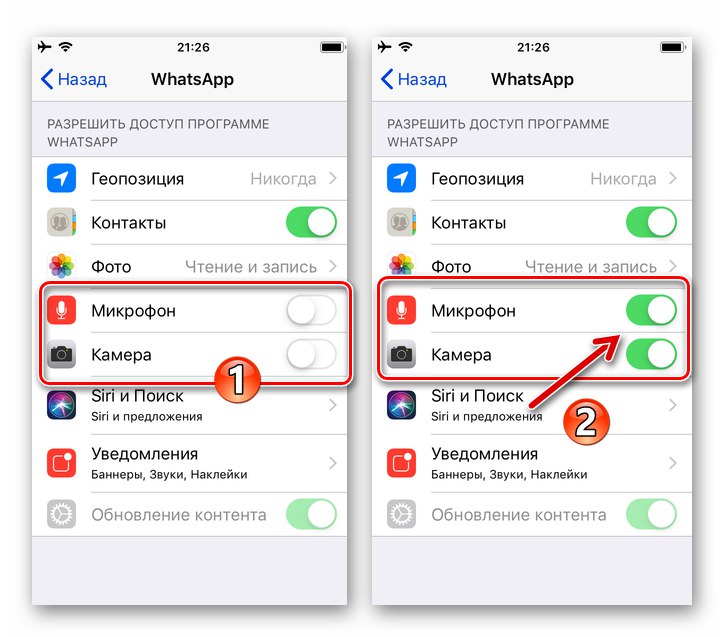
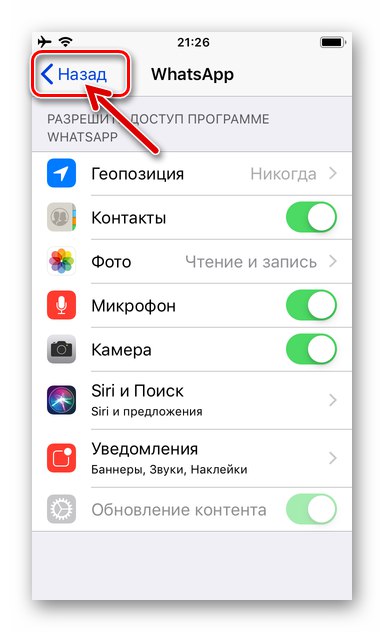
Метод 1: Чат
Най-лесният и бърз начин за превключване към видео разговор чрез програмата WhatsApp за iOS може да бъде реализиран, без действително да се прекъсва кореспонденцията с един или друг член на системата, т.е. директно от чата.
- Стартирайте Messenger на iPhone.
- По всякакъв начин отворете чат с потребителя, до когото ще бъде осъществено видеообаждането:
- Отидете на съществуващ разговор от списъка под „Чатове“ програми.
![WhatsApp за iPhone преминава към съществуващ чат за съобщения]()
- Създайте нов диалогов прозорец, като докоснете бутона „Пиши“ в горния десен ъгъл на екрана с отворен раздел „Чатове“ и след това избор на събеседника в списъка с записи в адресната книга.
![WhatsApp за iPhone създава нов чат в месинджъра, за да се обади на събеседника чрез видео разговор]()
Прочетете също: Как да добавите контакт към адресната си книга WhatsApp за iOS
- Започнете чат със собственика на телефонен номер, който липсва "Контакти" вашият пратеник.
![WhatsApp за iPhone създаване на чат в месинджъра без въвеждане на данните на събеседника в Контакти]()
Повече информация: Създайте WhatsApp чат, без да добавяте номера на човека в адресната книга
- Отидете на съществуващ разговор от списъка под „Чатове“ програми.
- Докато сте в чат, докоснете бутона до името или идентификационния номер на човека "Камера", което веднага ще започне видео разговора.
- Изчакайте абонатът да отговори и проведе разговор с камерите на вашите устройства. По време на видео комуникация можете да превключвате от предната камера към основната камера и отзад (1), както и временно да изключите модула за заснемане на изображения (2) и / или микрофона, като използвате бутоните в долната част на екрана.
- За да прекратите разговора, докоснете „Сложи телефона надолу“ или изчакайте другият участник да го направи.
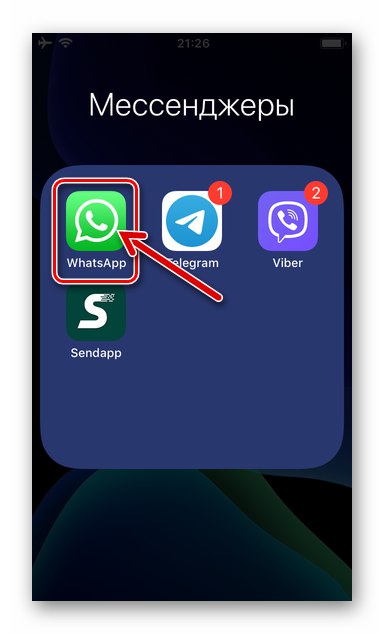
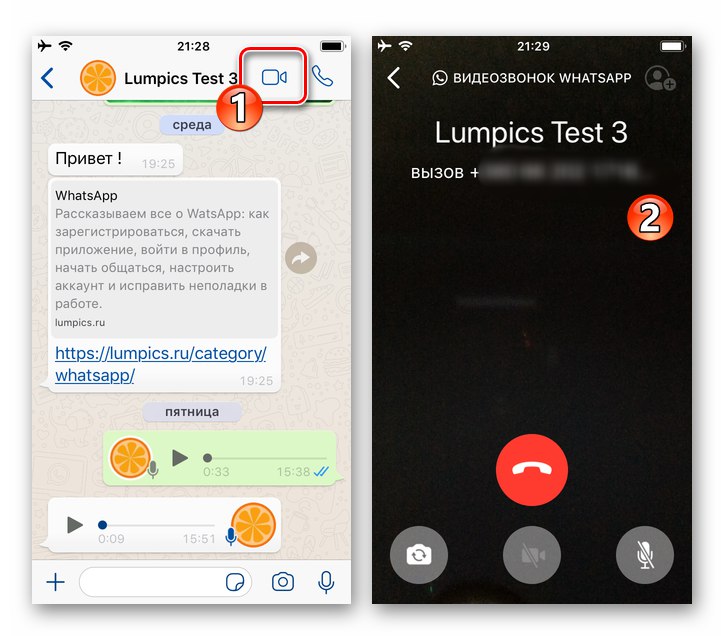
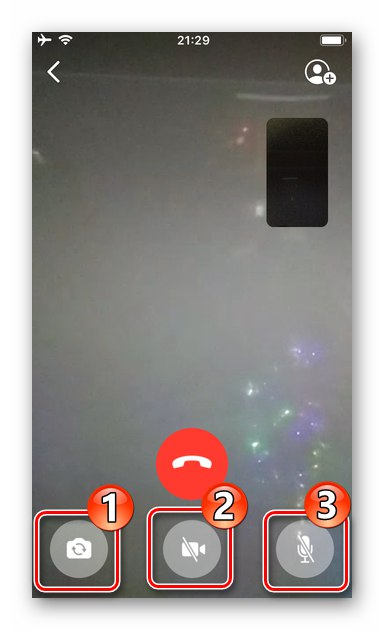
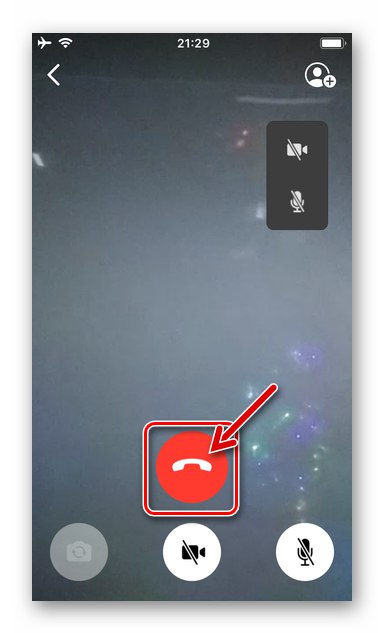
Метод 2: Раздел "Обаждания"
Ако не сте в кореспонденция с конкретен потребител и изглежда неудобно да създавате чат всеки път, когато трябва да му направите видеообаждане, можете да използвате раздела "ПОЗИЦИИ" пратеник.
Вариант 1: Ново предизвикателство
- Отворете WhatsApp и докоснете иконата „Обаждания“ в секционния панел, разположен в долната част на основния му екран.
- Щракнете върху бутона „Ново обаждане“ в горния десен ъгъл. След това изберете контакта, който да бъде извикан чрез видео комуникация, в списъка с записи в адресната книга и докоснете елемента на интерфейса вдясно от името му и направен под формата на камера.
- Видеообаждането, адресирано до участника в месинджъра, избран в горната стъпка, ще започне незабавно.
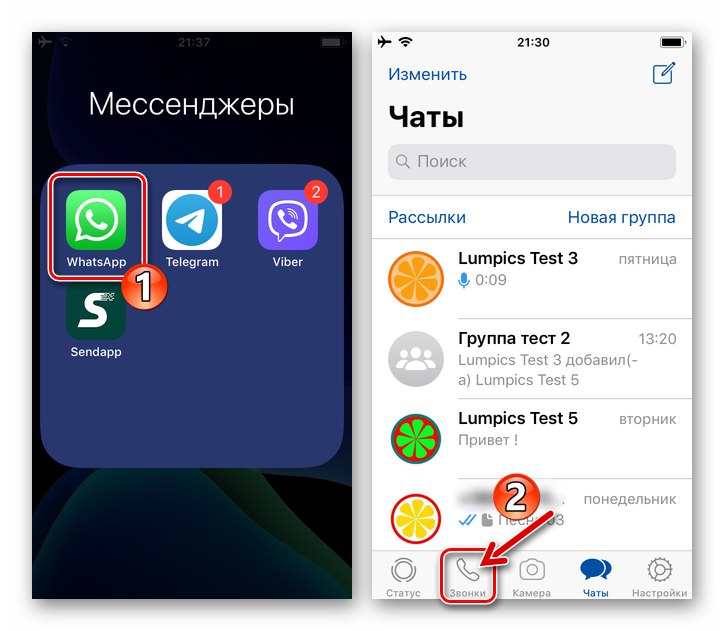
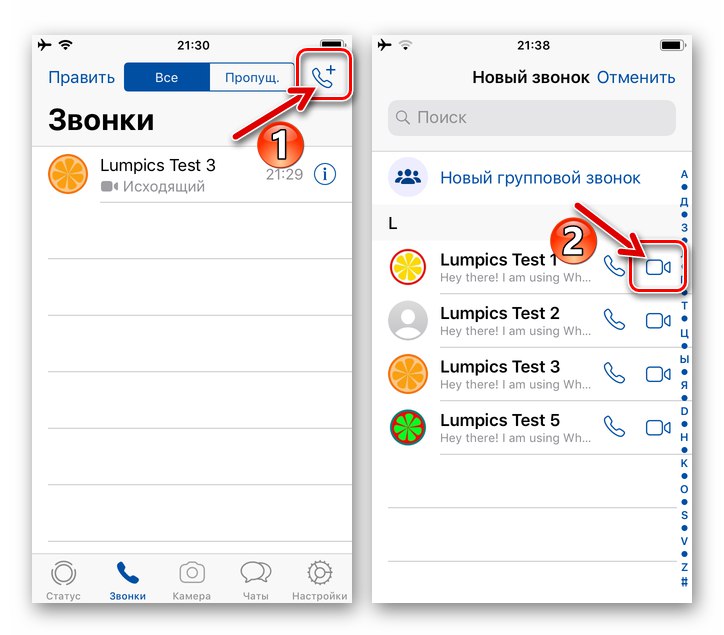
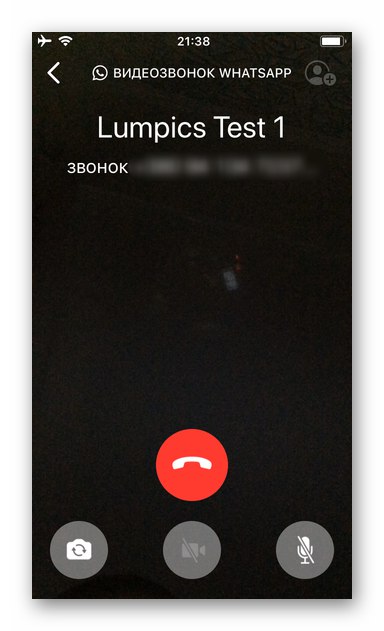
Вариант 2: Дневник на обажданията
След като веднъж сте комуникирали с това или това лице, регистрирано в месинджъра чрез гласова или видео комуникация, или като сте пропуснали обаждане от един или друг участник на VatsAp, вие ще запишете един от посочените факти в предоставеното за тези цели "Вестник" и впоследствие можете да инициирате повиквания от него.
- Отворете раздела „Обаждания“ в програмата WhatsApp и намерете знак за факта на направено или пропуснато повикване в списъка, показан от месинджъра. Щракнете върху иконата за прескачане, за да видите подробностите за контакта - "Аз" вдясно от неговото име или идентификатор.
![WhatsApp за iPhone отваряне на регистрационния разговор в месинджъра, отивайки до картата за контакт]()
- На отворената карта за контакт щракнете върху втората икона "Камера" от тези, разположени под снимката на потребителя и вляво от неговото име или номер.
- Както в други случаи, изчакайте, докато на вашето повикване бъде отговорено, и след това можете да проведете разговор, докато наблюдавате околната среда на другия потребител на екрана на вашия iPhone.
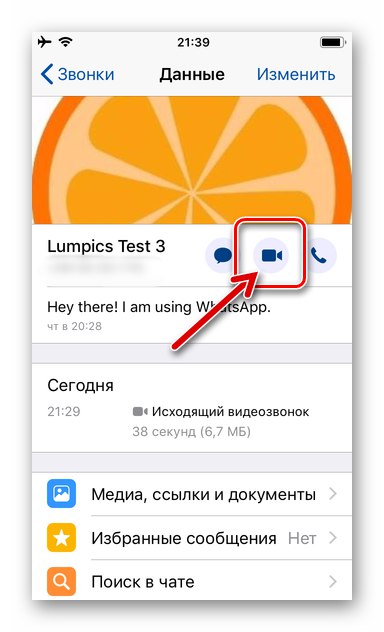
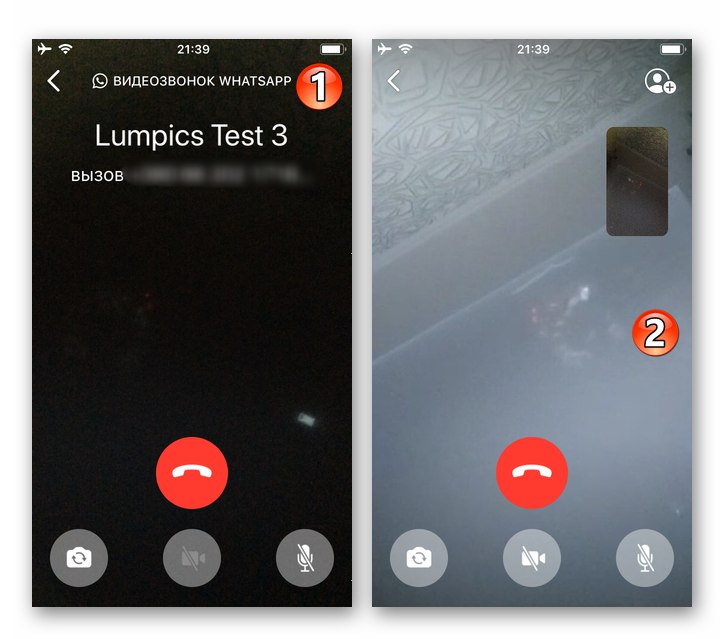
Метод 3: iOS контакти
Тясното взаимодействие на пратеника и операционната система iPhone, или по-скоро техните адресни книги, които по същество са един и същ софтуерен модул, ни позволяват да решим проблема си, без да стартираме WhatsApp специално за това.
- Отвори "Контакти" iOS и намерете желания потребител сред записите, показани на екрана. Докоснете името на абоната, което ще ви отвори подробна информация за него.
- Щракнете върху бутона под името на контакта "видео"след това изберете "Whatsapp" в списъка с налични услуги за видео разговори, който се появява в долната част на екрана, и докоснете телефонния номер на абоната.
- Това ще стартира пратеника и автоматично ще започне видео разговор.
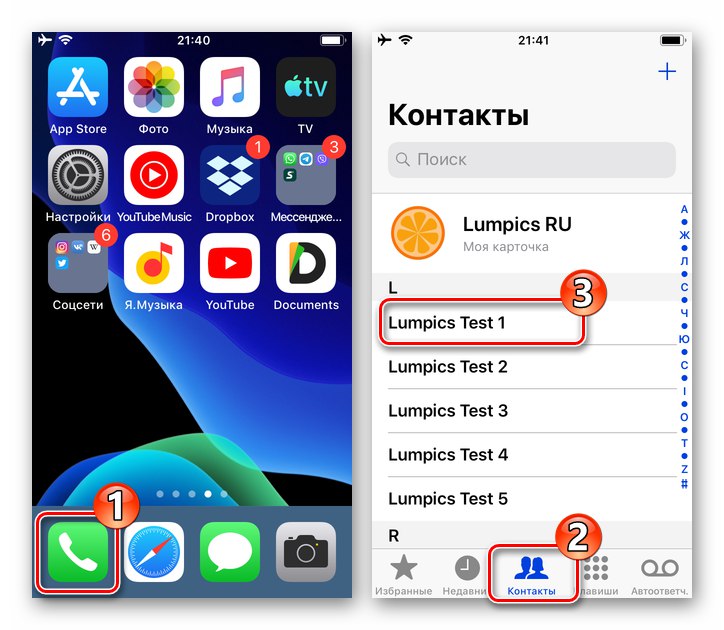
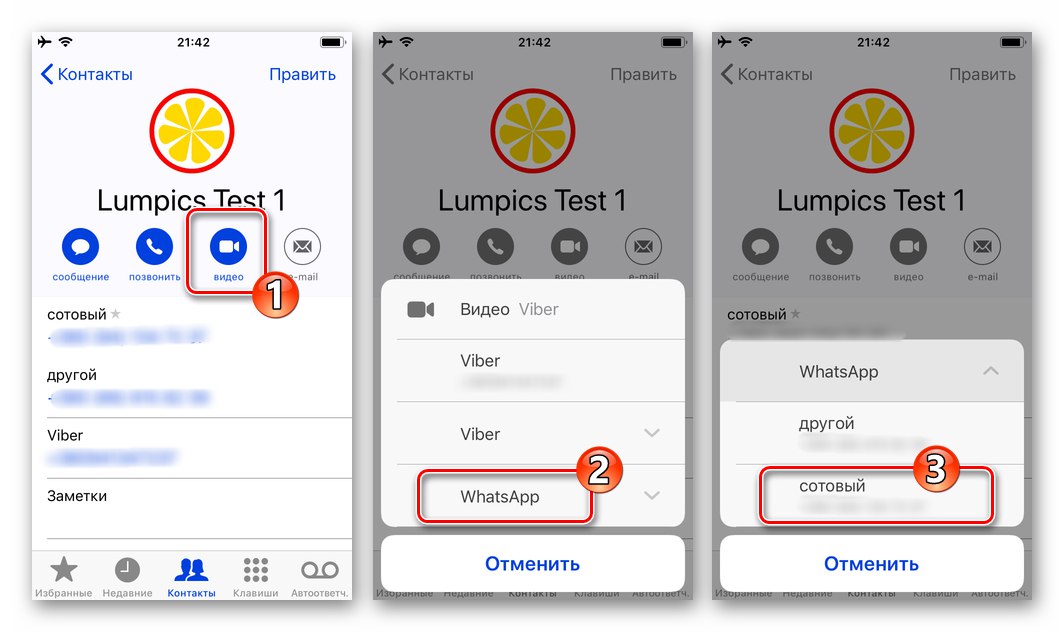
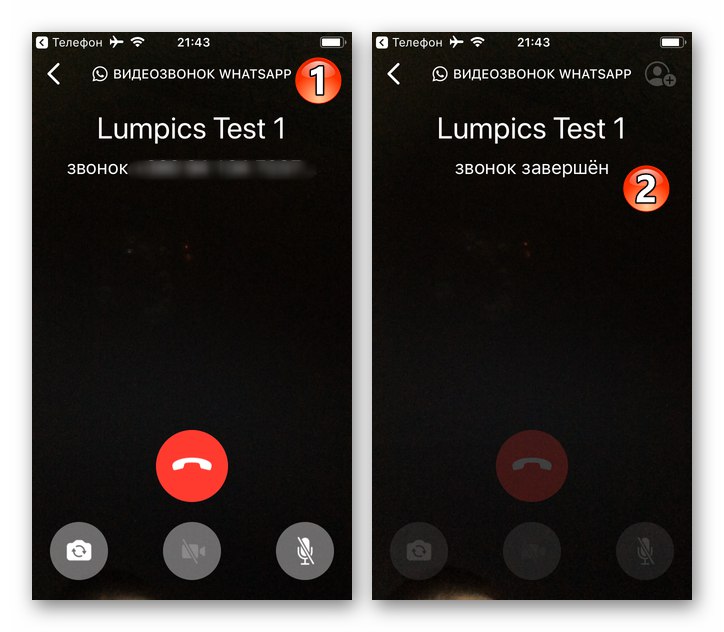
Метод 4: Превключване от аудио повикване
Ако в процеса на осъществяване на гласово повикване чрез WhatsApp възникне необходимост да видите вашия събеседник и / или обкръжението му, можете лесно да активирате видео комуникацията, без да прекъсвате разговора.
- Започнете гласово повикване през пратеника по какъвто и да е начин или отговорете на входящо повикване от друг участник в системата за обмен на информация.
- По време на разговор активирайте камерата на iPhone, като натиснете средата на бутоните на екрана - "Камера"... Потвърдете заявката, получена от програмата WhatsApp, като докоснете под нея „Превключване“.
- След като вашият събеседник потвърди съгласието си да участва в комуникацията с видеоклипа, можете да видите снимката, заснета от камерата на устройството му.
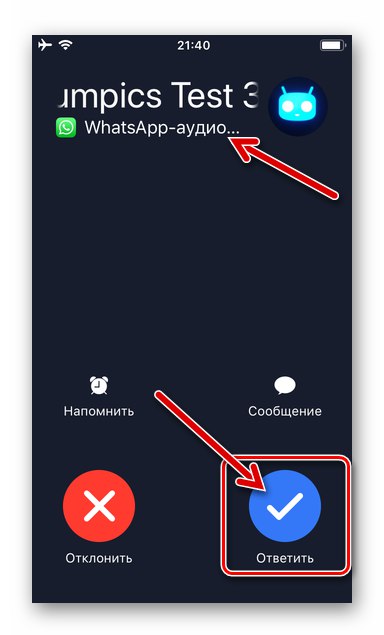
Повече информация: Как да осъществите обаждане в WhatsApp от iPhone
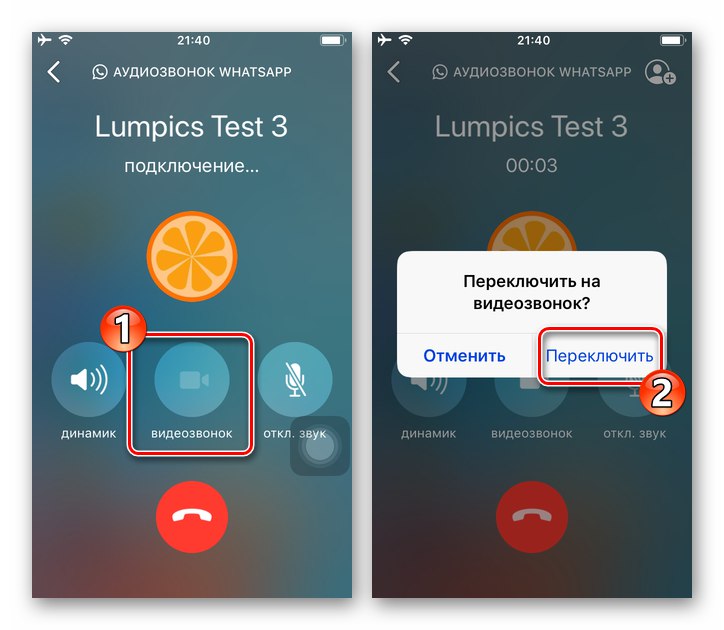
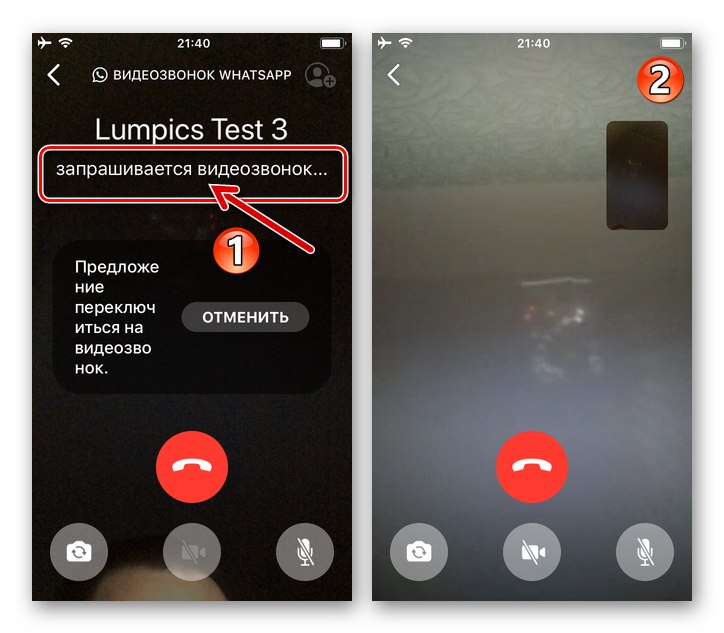
Метод 5: Групови видео разговори
Както в случая с WhatsApp за Android, описан в първата част на нашата статия, във версията на месинджъра, адаптирана за използване с устройства на Apple, е много лесно да се организира видео комуникация между няколко (до 4 едновременно) потребители на въпросната услуга и това може би не е единственият метод.
Вариант 1: Съществуващ групов чат
- Стартирайте WatsAp на вашия iPhone и отидете в групата, в която вече сте член. Или създайте нов разговор, който обединява притежателите на множество акаунти в messenger
![WhatsApp за iOS отидете в съществуваща група или създайте нов чат за групов видеочат]()
Повече информация:
Създайте WhatsApp групов чат за iPhone
Как да добавите член към група WhatsApp от iPhone - След отваряне на кореспонденцията, щракнете върху бутона „Ново обаждане“ - този елемент на интерфейса се намира в горната част на екрана вдясно от името на групата. В списъка на участниците в чата, показан в долната част, поставете отметки в квадратчетата до имената на потребителите, поканени да разговарят чрез видео.
- След като завършите формирането на списъка на лицата, обединени от видео разговора, щракнете върху бутона "Камера" вдясно от реда, образуван от техните аватари.
- Очаквайте отговора на поканените да общуват в рамките на конферентния разговор и провеждайте преговори по най-информативния начин, наличен днес.
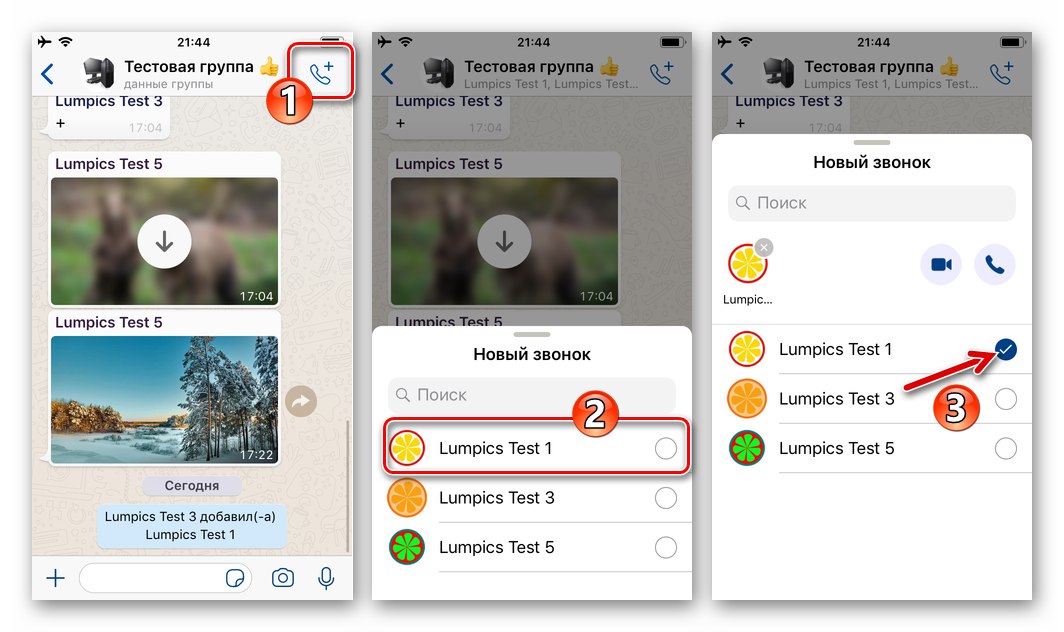
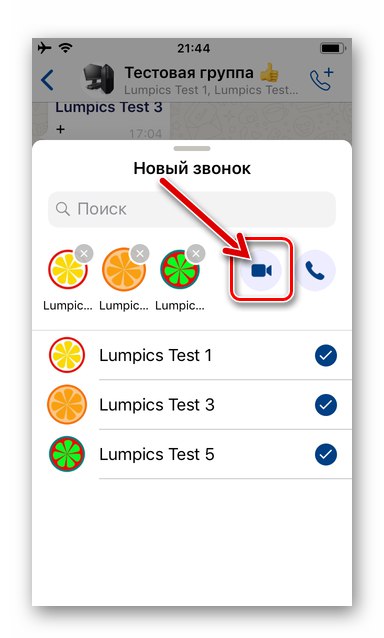
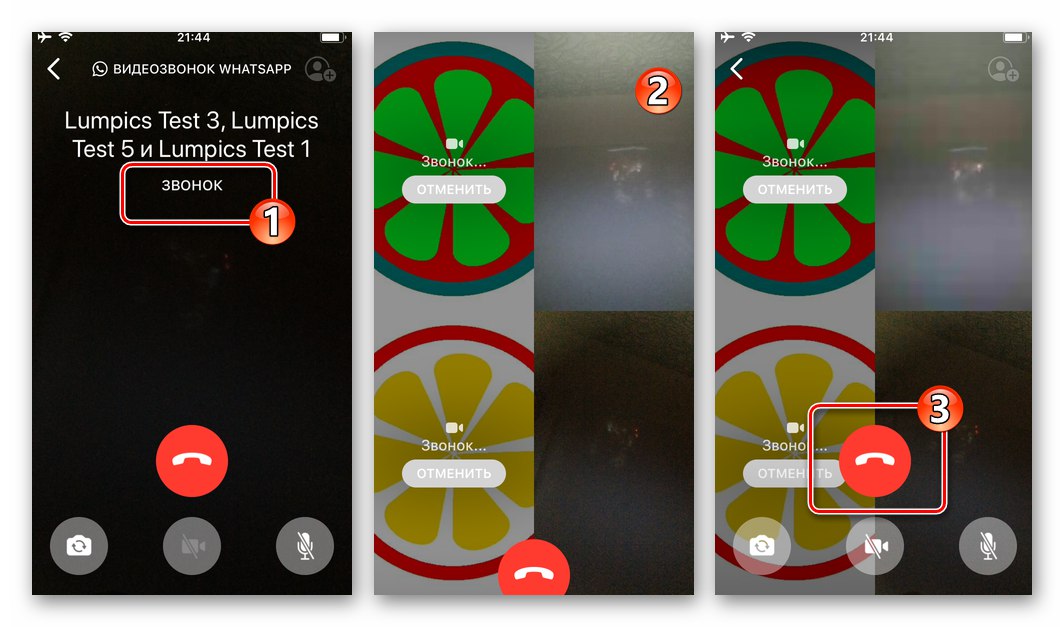
Вариант 2: Раздел "Обаждания"
- Отворете WhatsApp и отидете в раздела „Обаждания“ програми. Следващото докосване „Ново обаждане“ в горния десен ъгъл на екрана.
![Раздел WhatsApp за iOS Обаждания в програмата, бутон Ново обаждане]()
- Кликнете върху името на опцията, намиращо се под полето за търсене на контакти „Ново групово обаждане“... Откройте имената на бъдещите участници в конференцията, като поставите отметки в квадратчетата вдясно от тях.
- След като завършите избора си, докоснете иконата "Камера"... В резултат на това ще започне видеообаждане, адресирано едновременно до няколко потребители, регистрирани в WhatsApp.
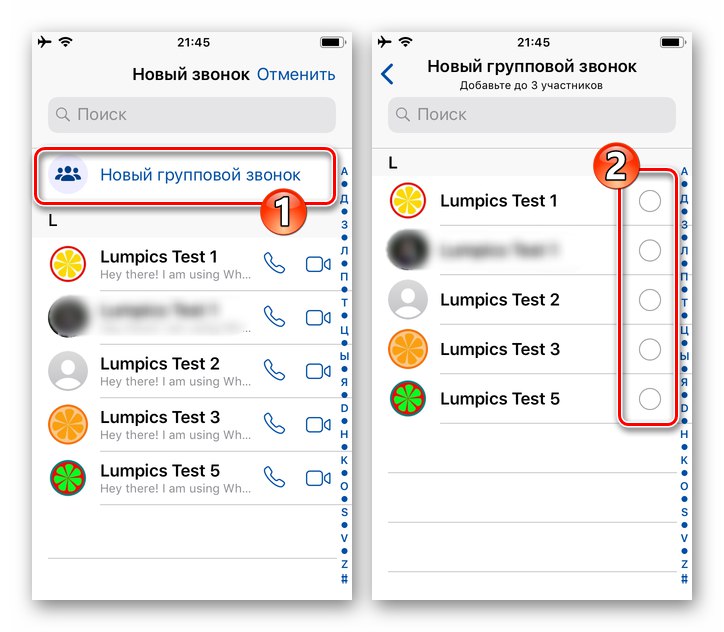
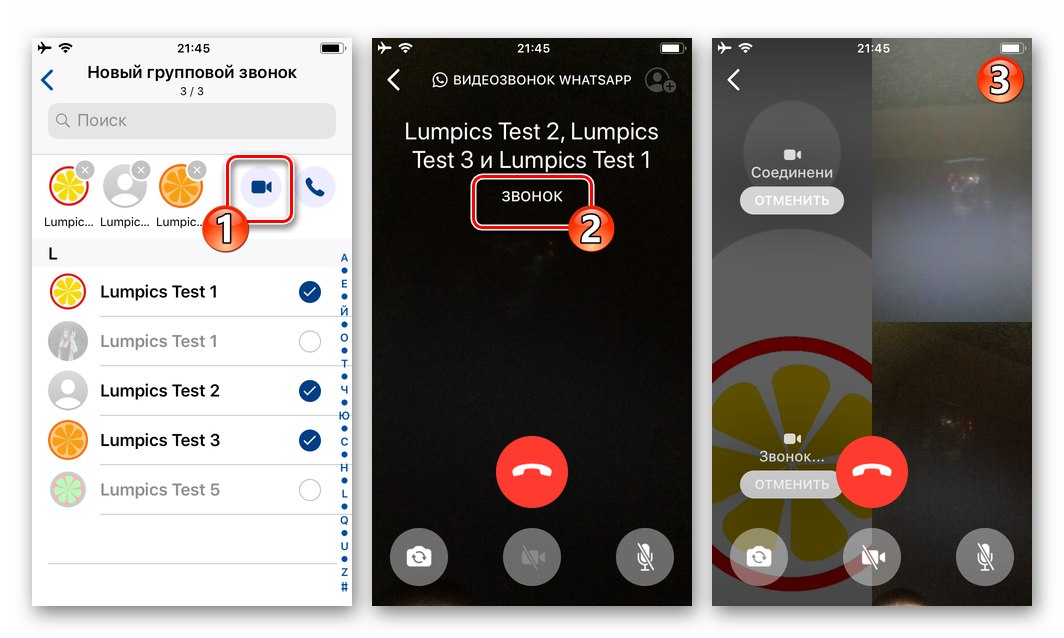
Заключение
Наличието на редица водещи до извикване на функции в клиентските приложения на WatsAp за мобилна операционна система "Видео комуникация" paths вероятно се дължи на широката популярност и търсене на тази функция сред потребителите. Както можете да видите, възможно е да преминете към видео разговор чрез услугата от смартфон на Android и iPhone по всяко време на използване на пратеника и е доста лесно да направите това.